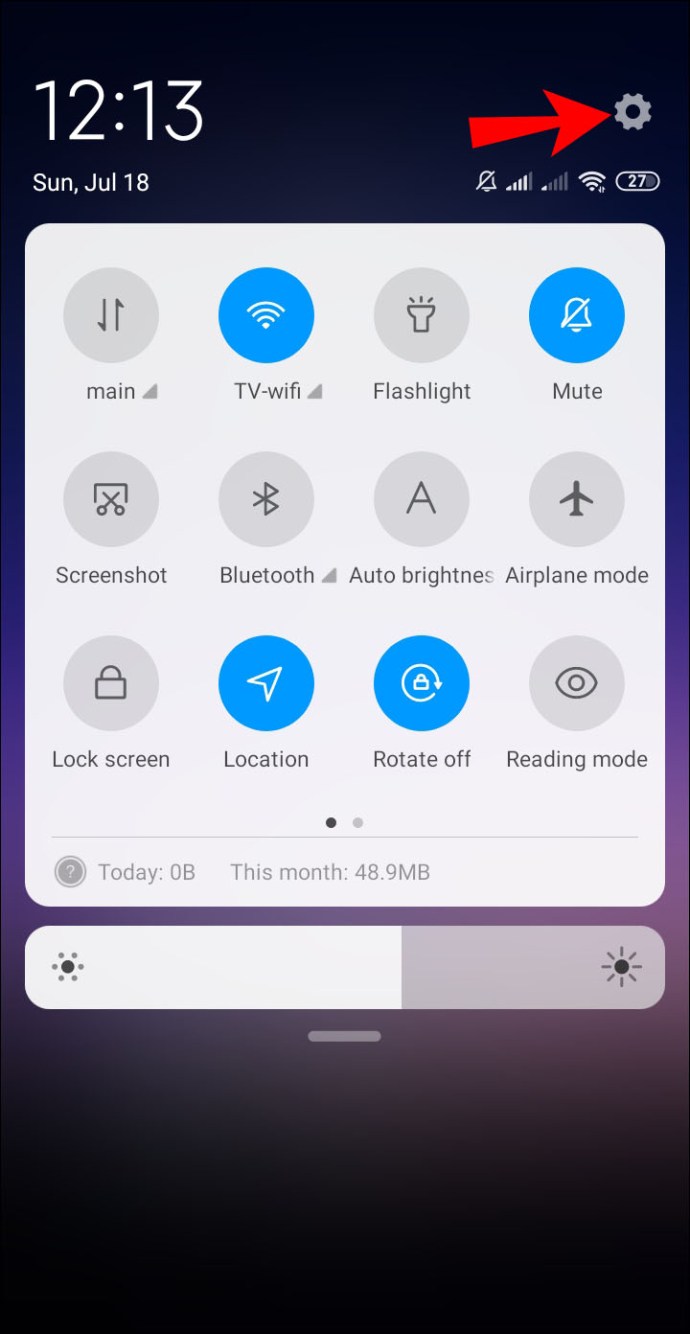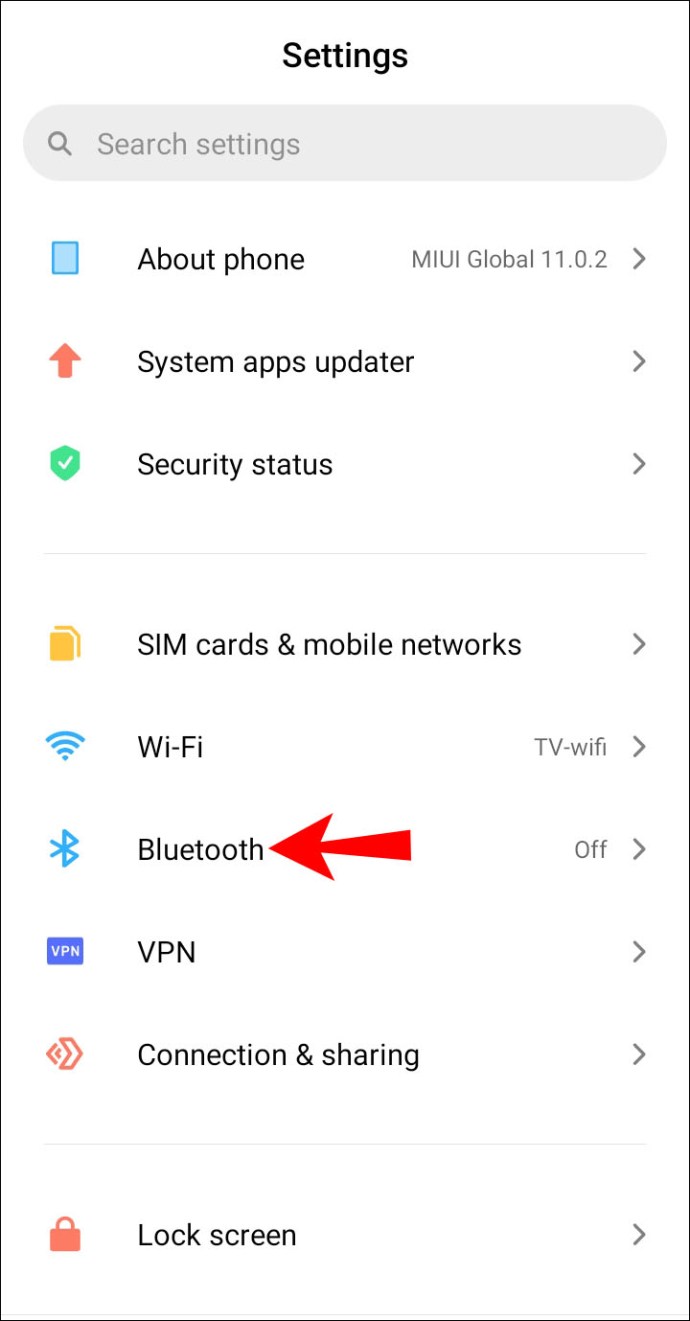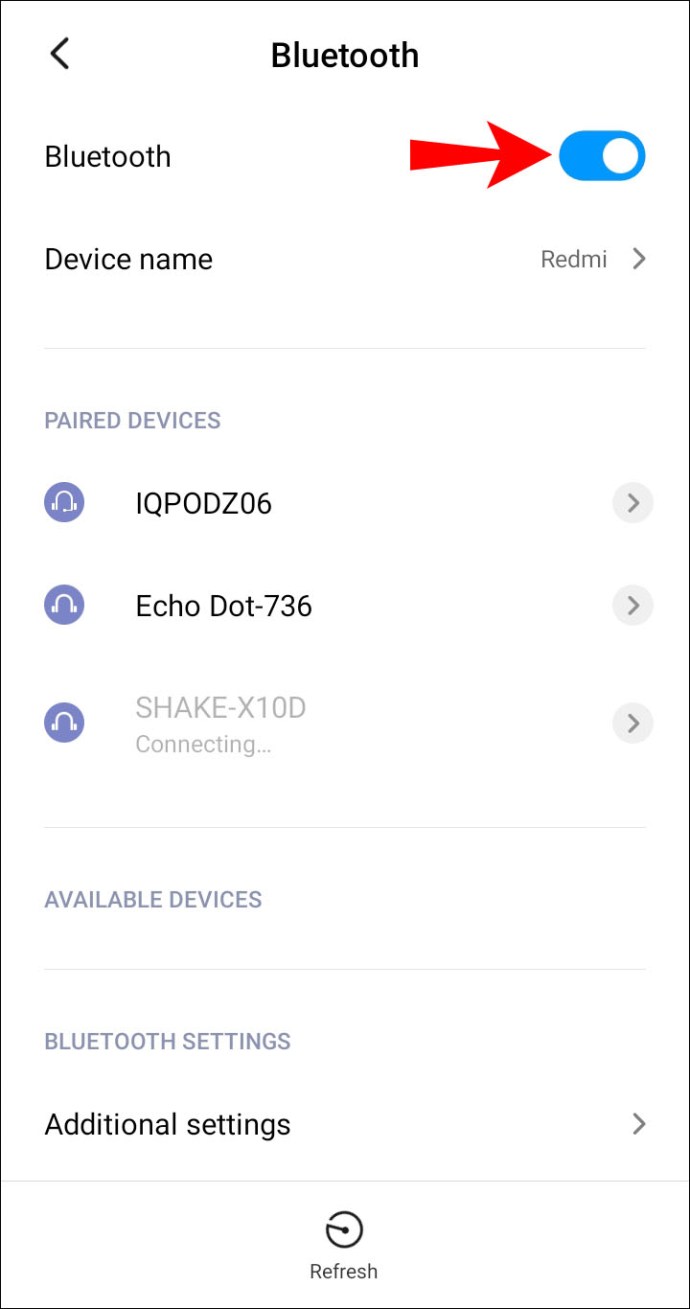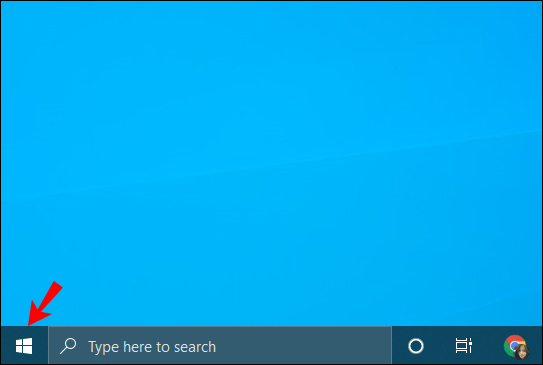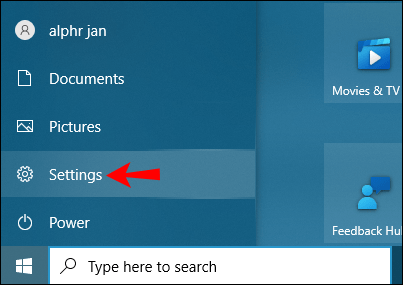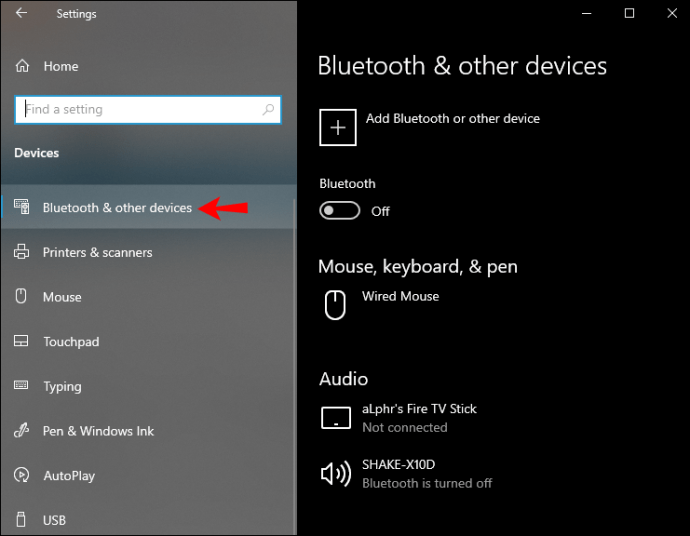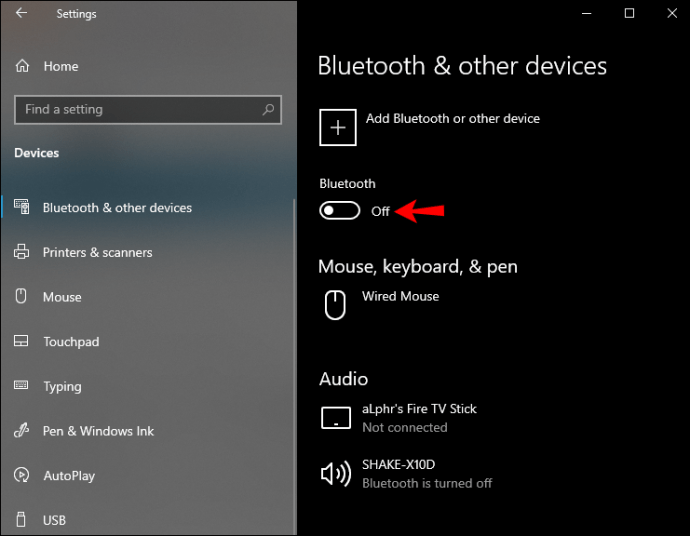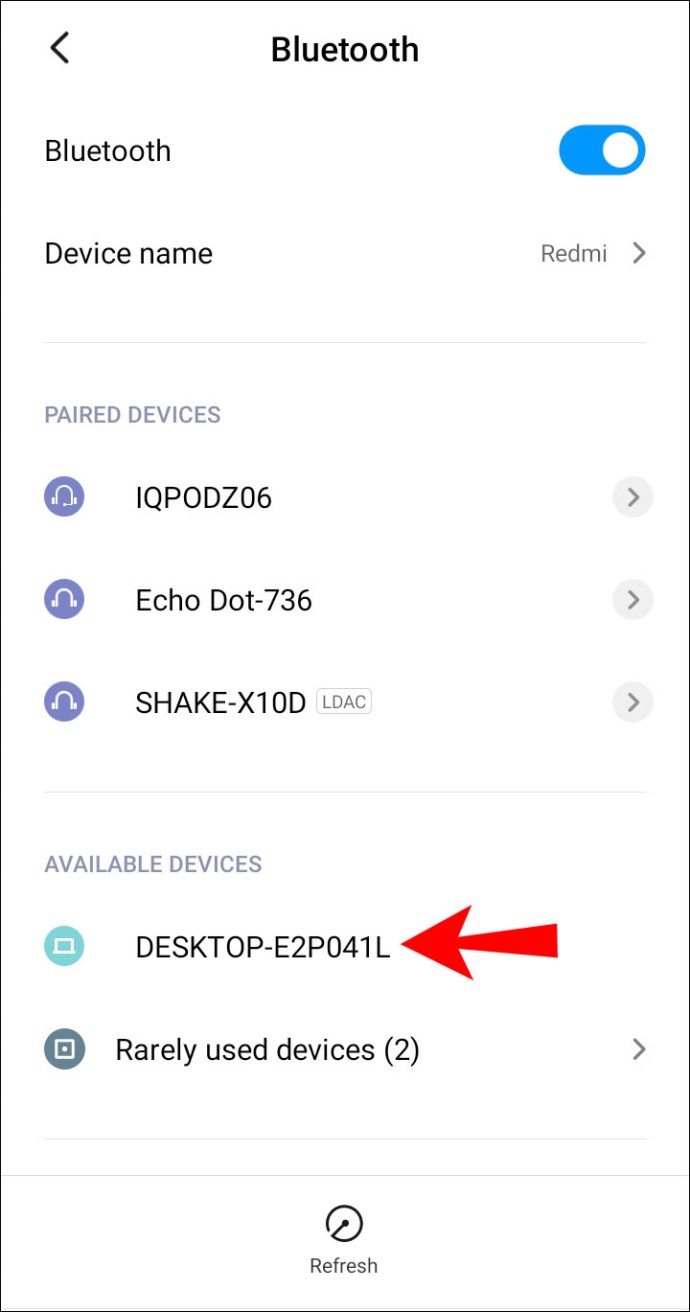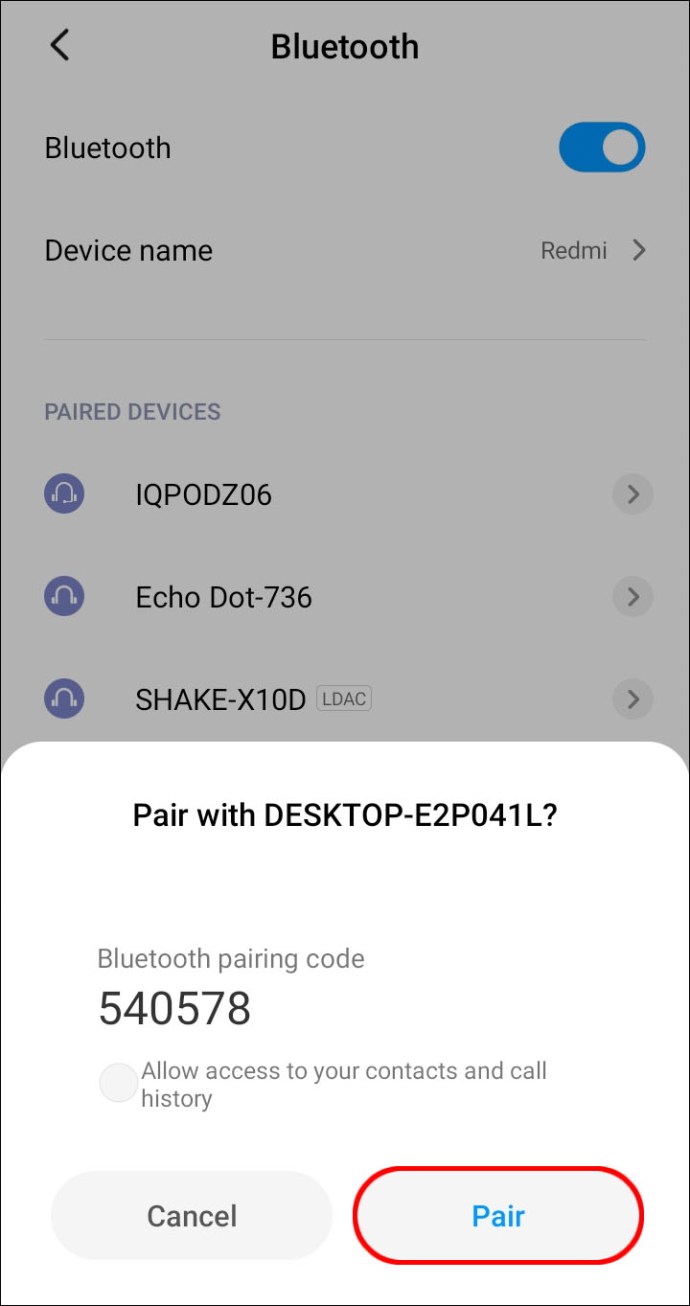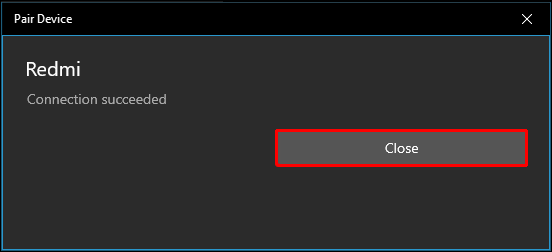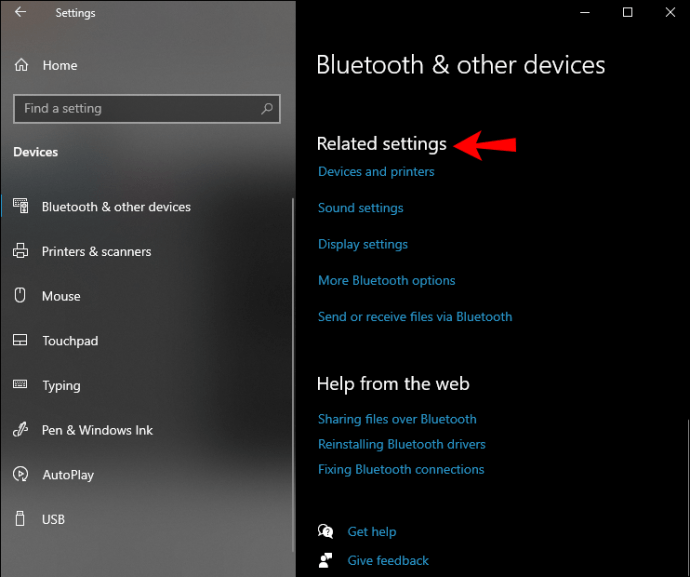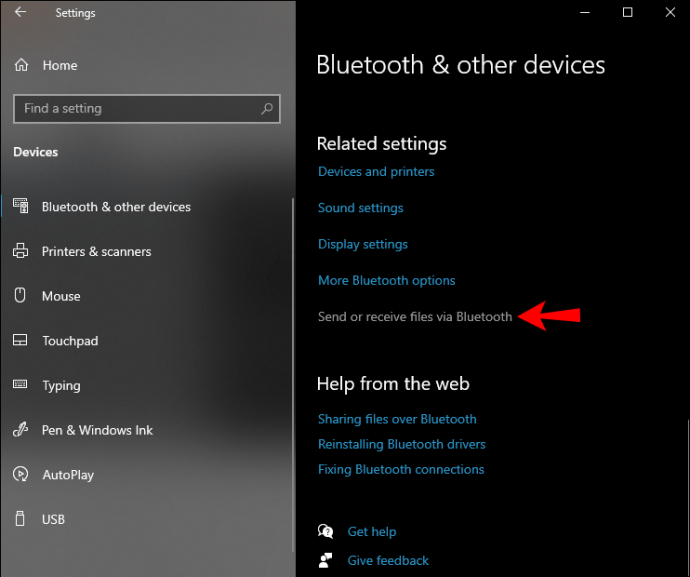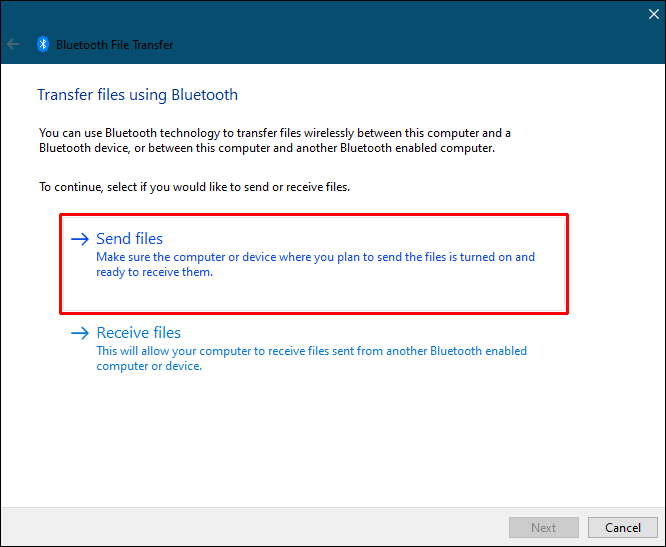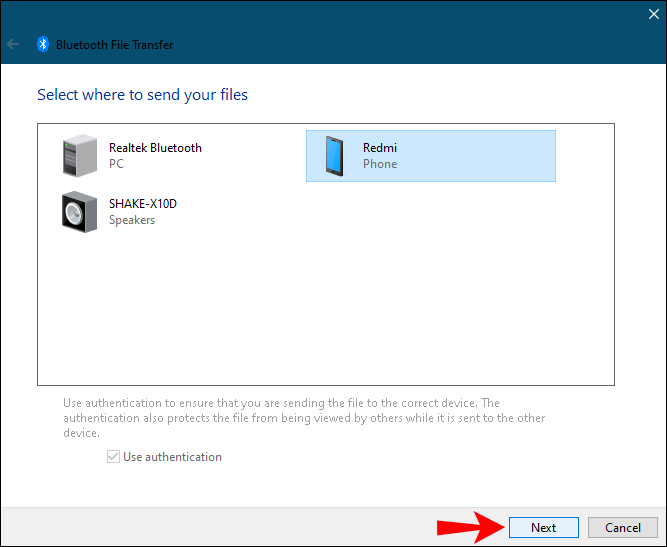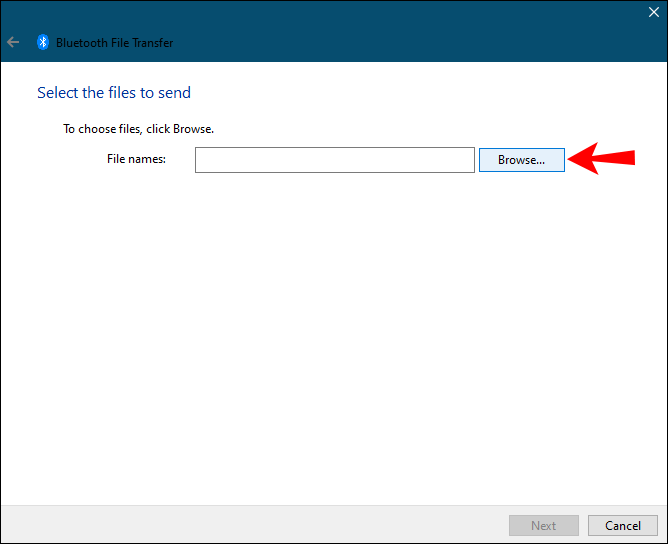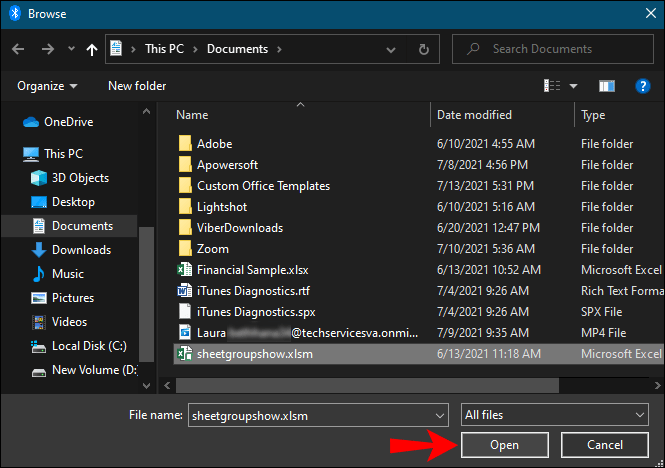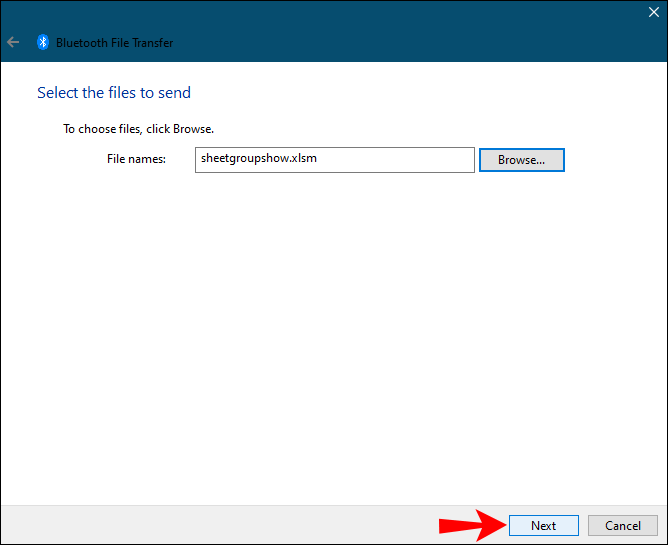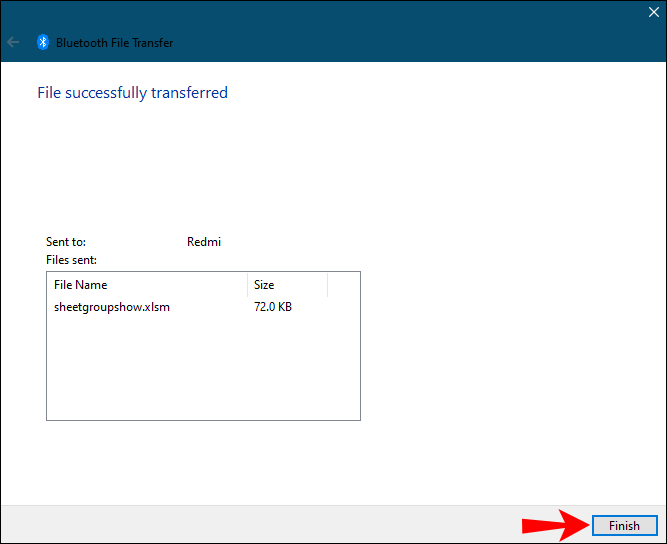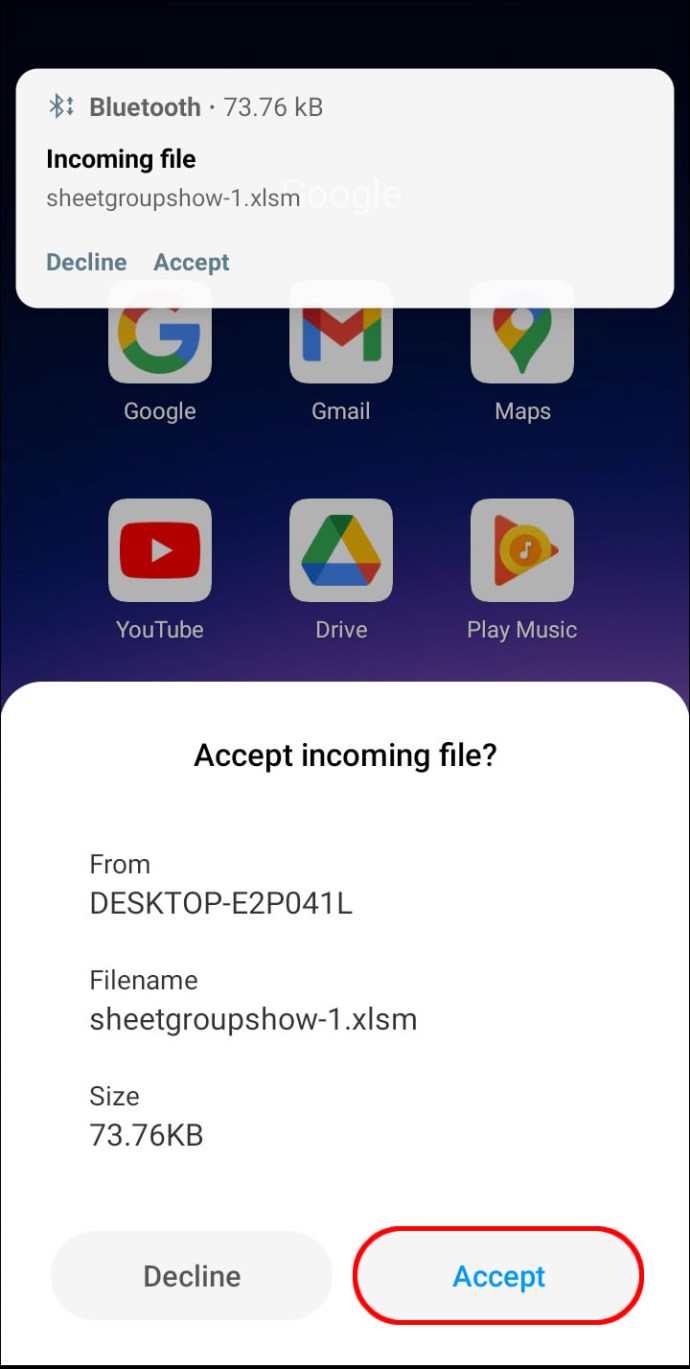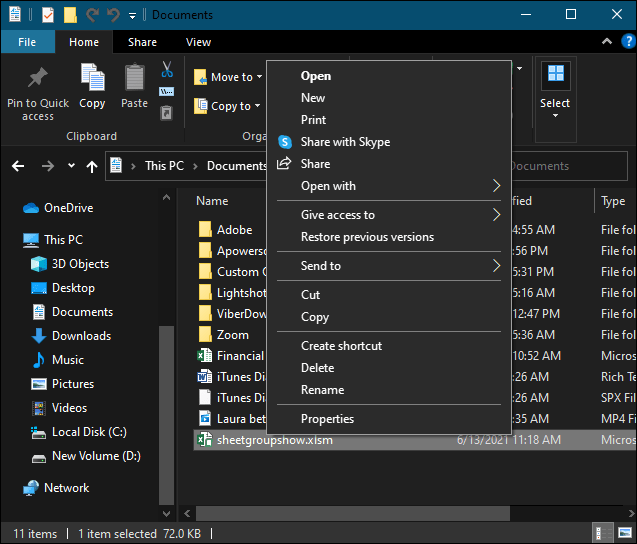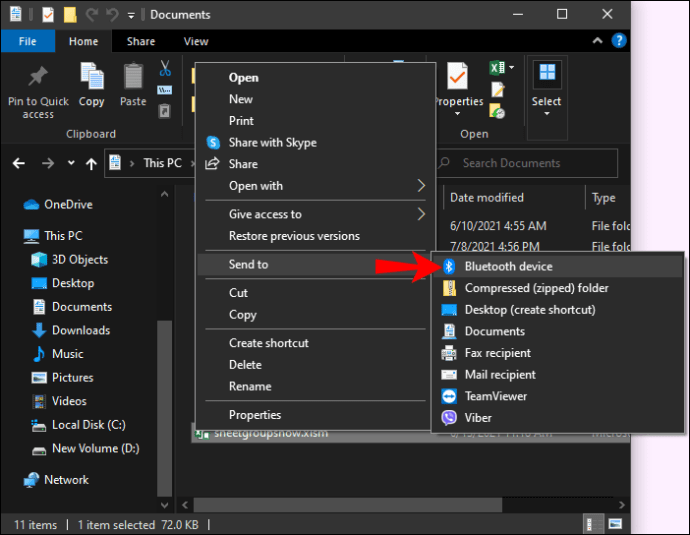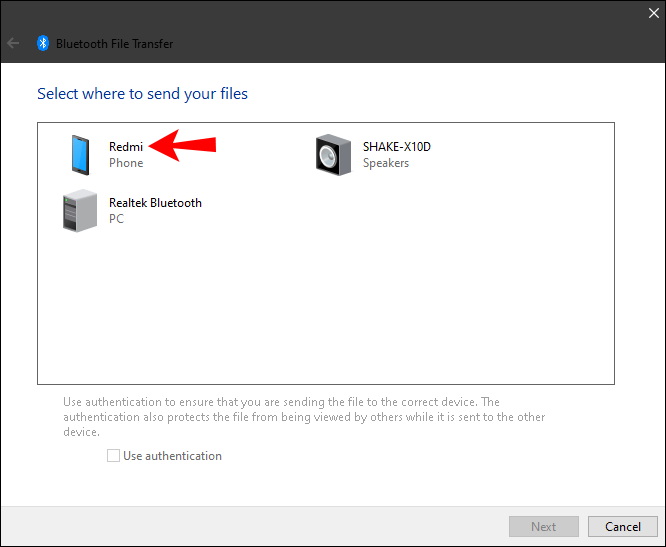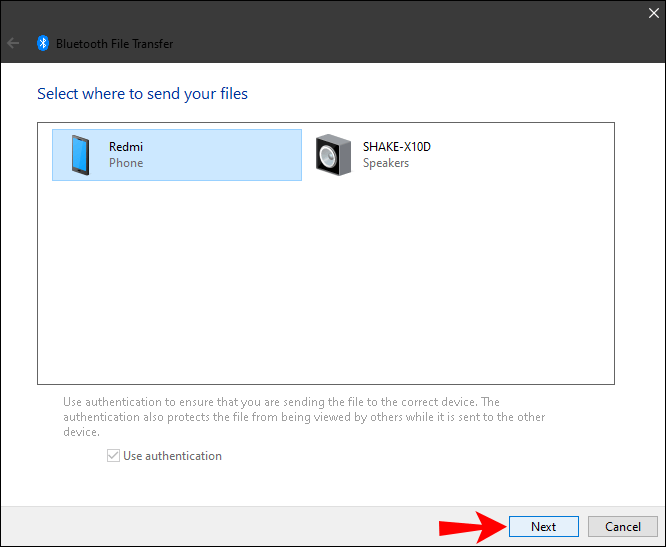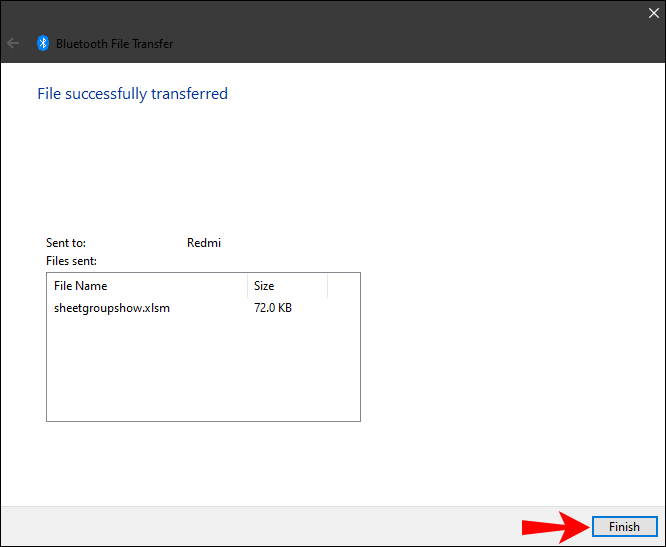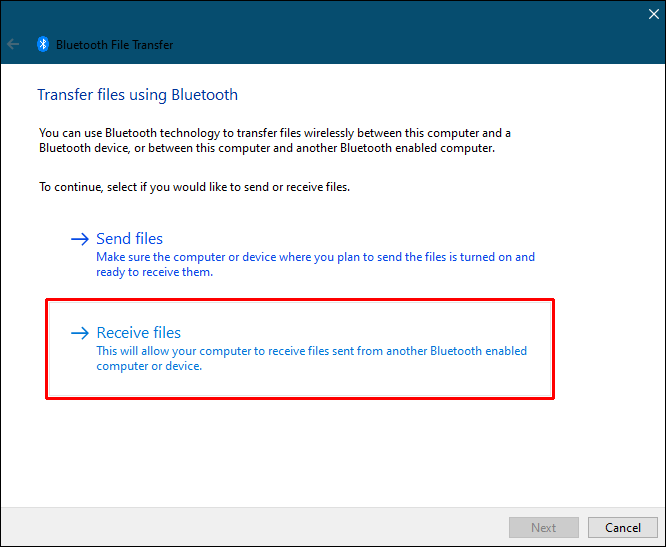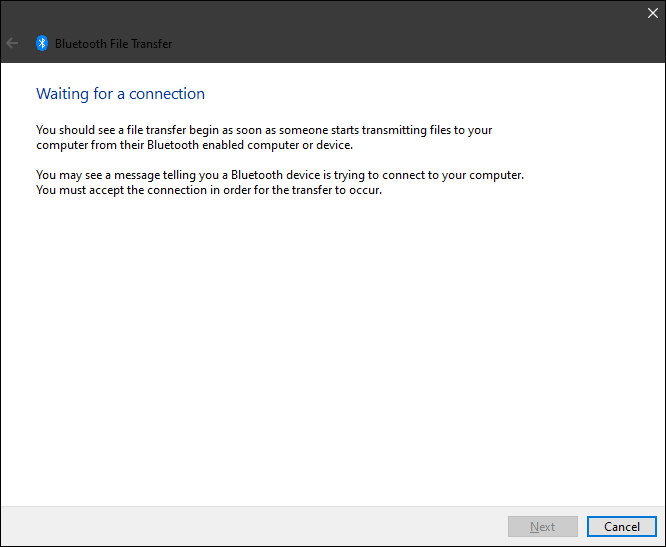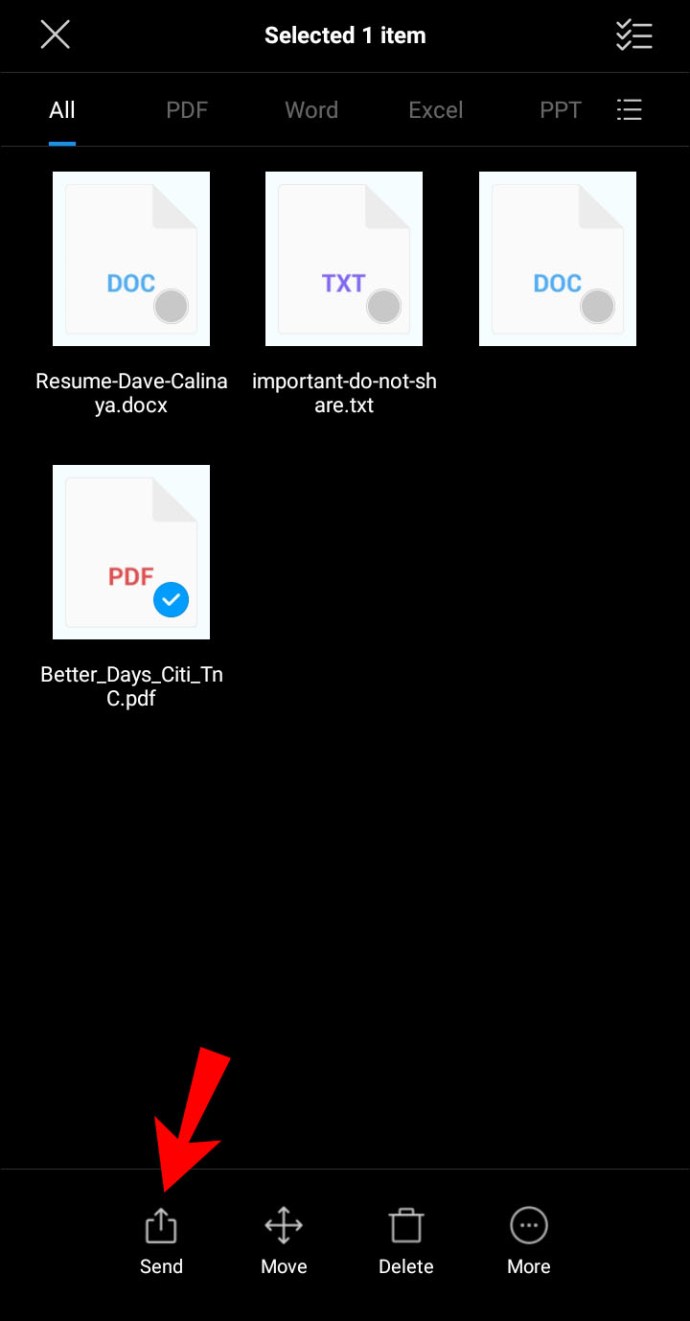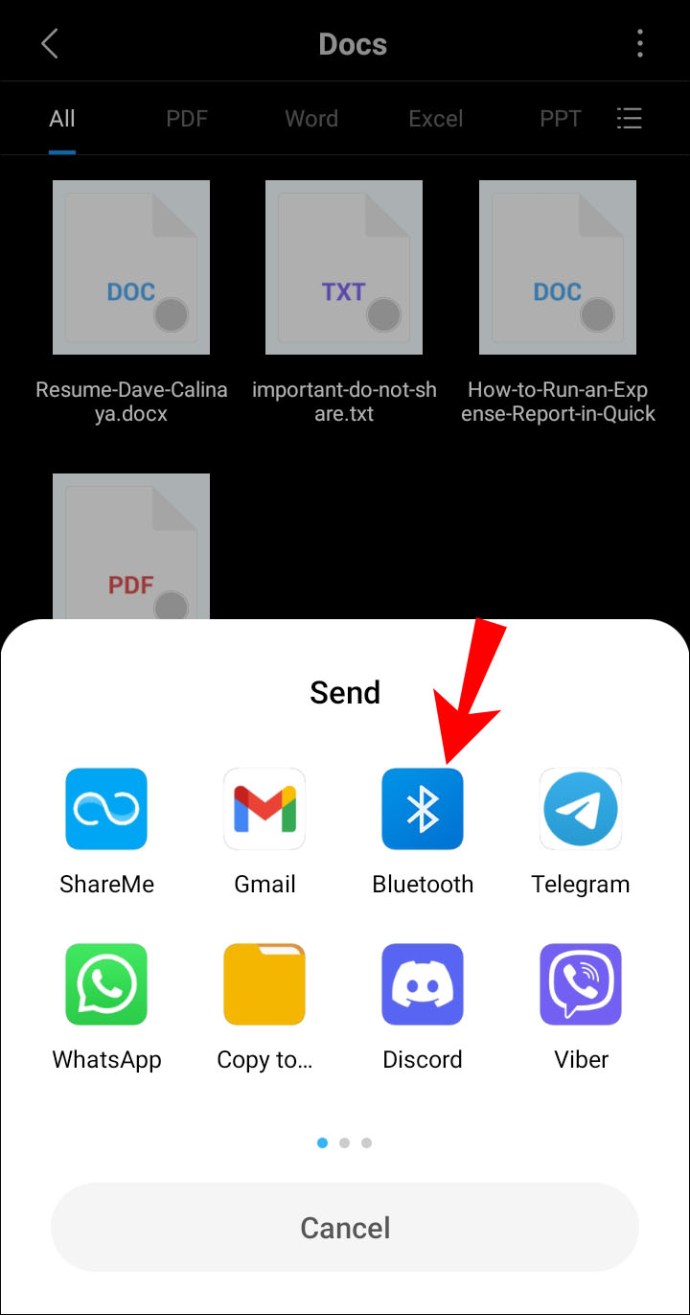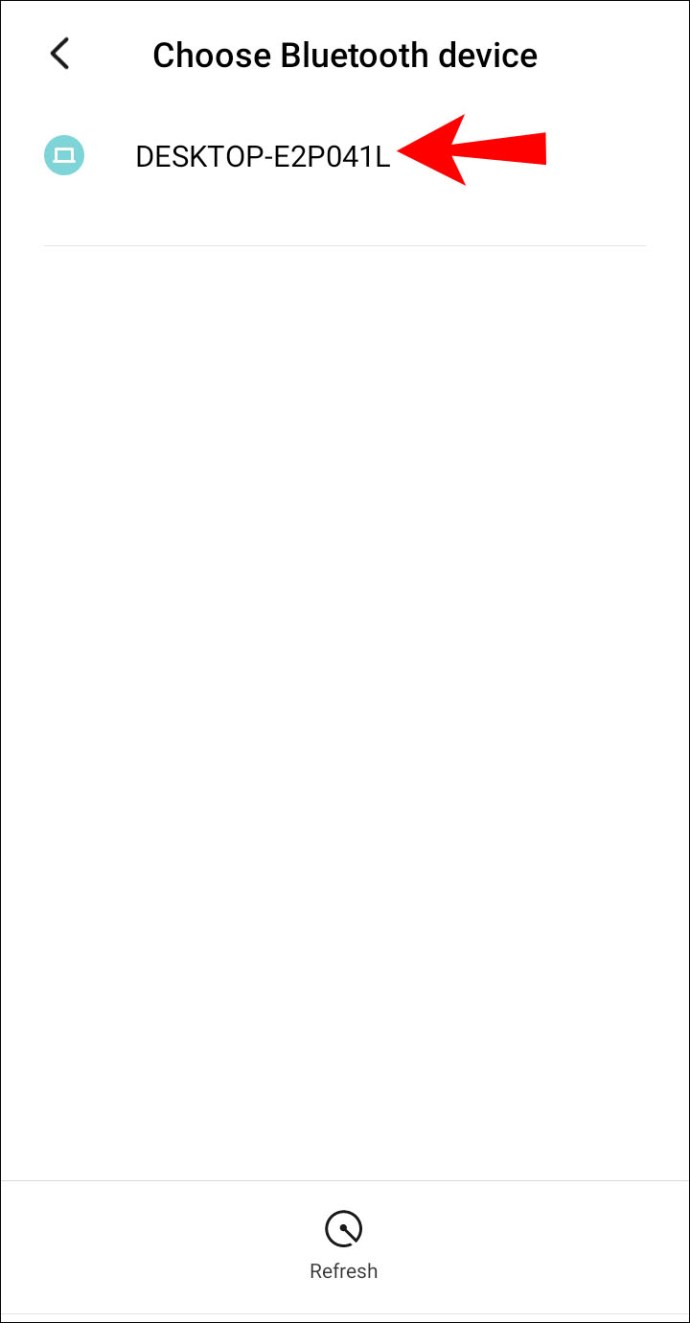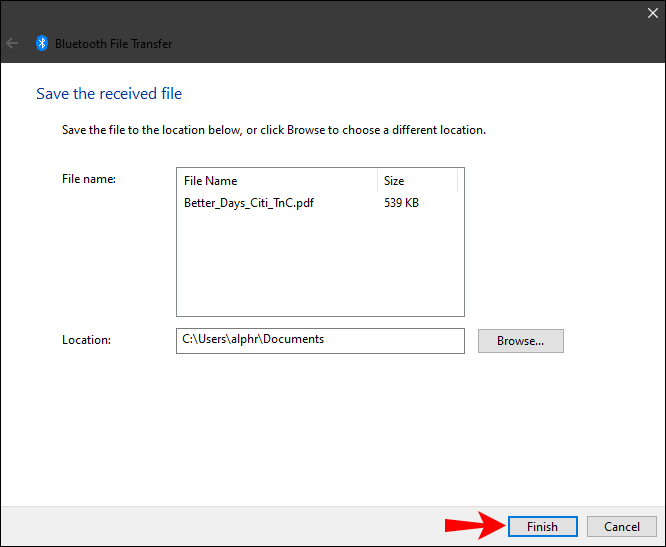Salah satu cara untuk mentransfer file dengan cepat antar perangkat yang berbeda adalah dengan Bluetooth. Mengetahui cara melakukannya dapat sangat berguna jika Anda tidak dapat menemukan kabel USB atau jika Anda tidak memiliki koneksi internet. Transfer Bluetooth juga berguna untuk file besar yang tidak muat dalam lampiran email.

Dalam panduan ini, kita akan membahas cara mentransfer file dengan Bluetooth dari perangkat Android ke Windows, dan sebaliknya. Kami juga akan menjawab beberapa pertanyaan umum mengenai transfer file Bluetooth termasuk jenis file yang dapat Anda transfer dengan metode ini.
Untuk mentransfer file antara komputer dan ponsel, Anda harus mengaktifkan Bluetooth di kedua perangkat terlebih dahulu. Langkah selanjutnya adalah memasangkan Windows dan perangkat Android Anda. Terakhir, ikuti petunjuk layar untuk mengirim file dari satu perangkat ke perangkat lainnya.
Cara Mengaktifkan Bluetooth di Windows dan Android
Langkah pertama mentransfer file melalui Bluetooth pada semua jenis perangkat adalah mengaktifkan fitur ini. Inilah cara melakukannya di Android:
- Temukan Pengaturan di layar Anda.
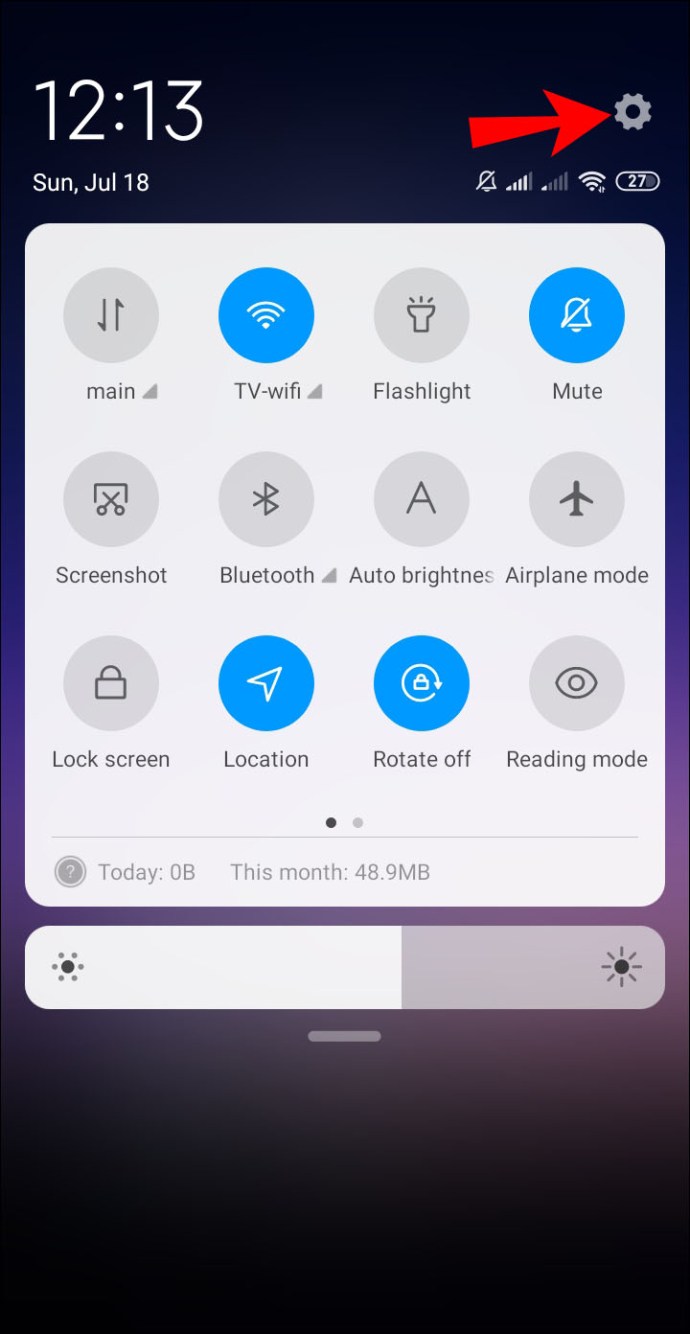
- Ketuk "Konektivitas perangkat" pada daftar opsi.
- Lanjutkan ke “Bluetooth.”
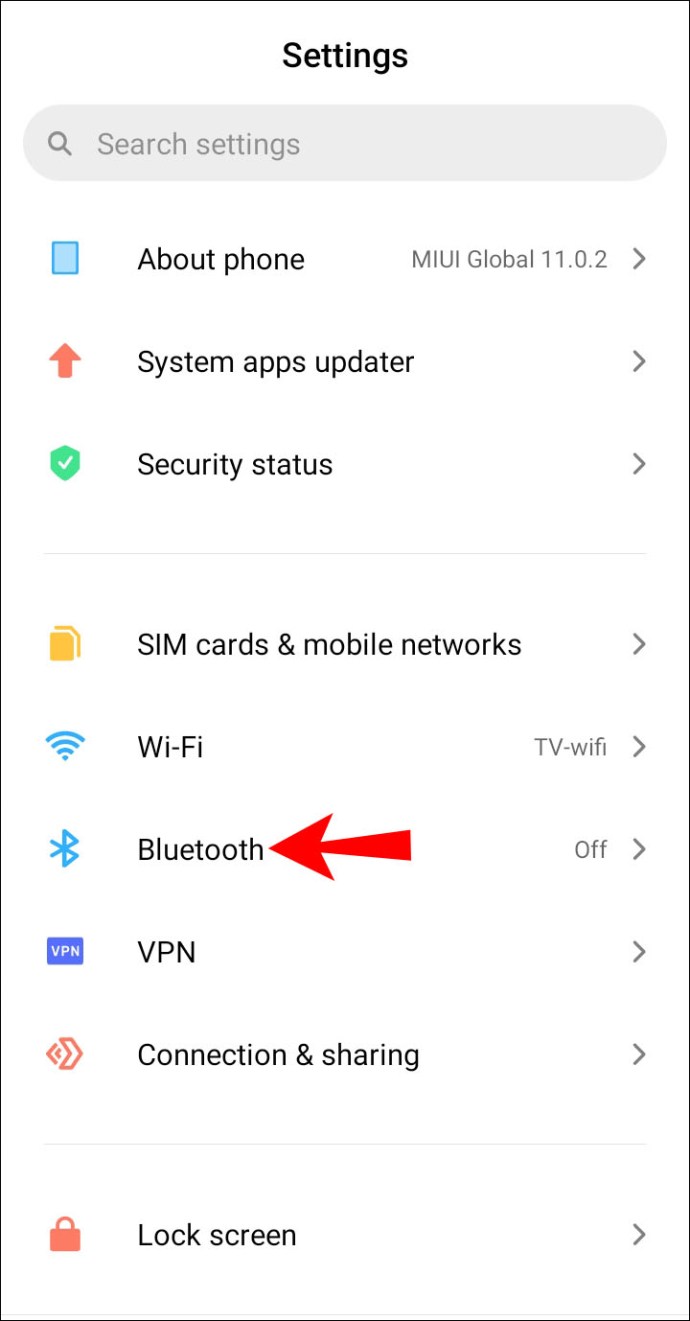
- Alihkan sakelar untuk mengaktifkan Bluetooth.
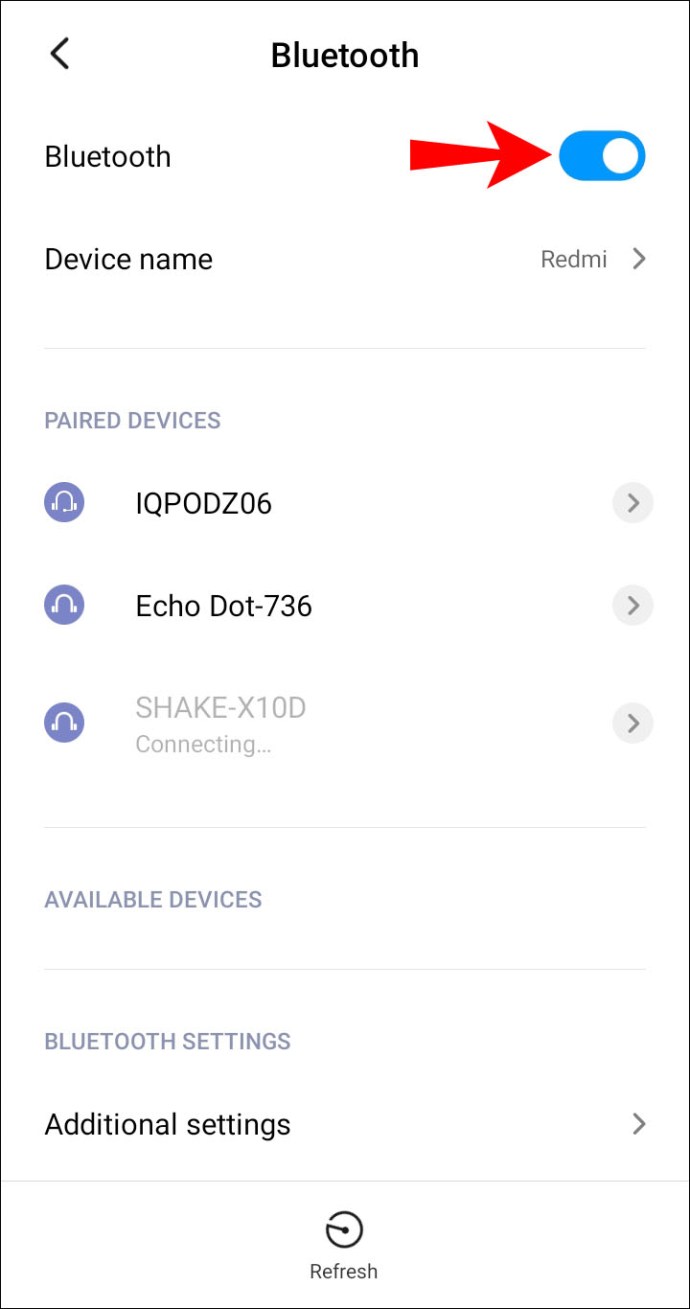
Itu saja. Untuk melakukannya lebih cepat, sentuh tepi atas layar Anda dan geser ke bawah. Cukup ketuk ikon "Bluetooth". Pada beberapa perangkat Android, ada pengatur waktu yang memungkinkan Bluetooth ponsel terlihat untuk waktu yang terbatas. Setelah habis, Anda harus mengaktifkan sakelar Bluetooth di Pengaturan lagi.
Sekarang, saatnya untuk mengaktifkan Bluetooth di Windows 10. Ikuti langkah-langkah di bawah ini untuk mengetahui cara melakukannya:
- Klik tombol Mulai di sudut kiri bawah layar.
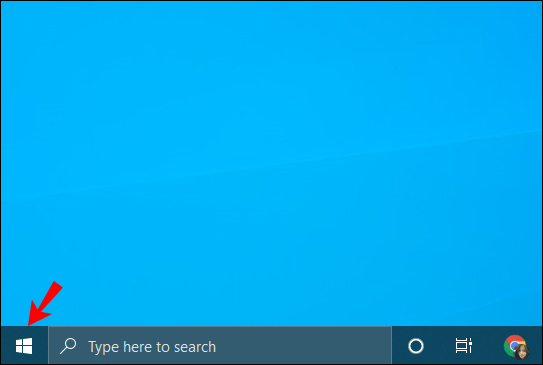
- Lanjutkan ke ikon Pengaturan di bilah sisi kiri.
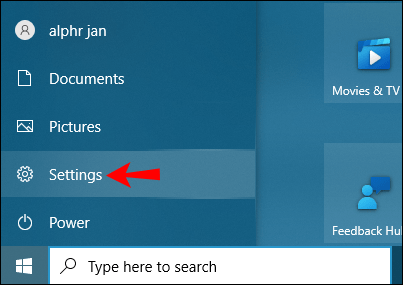
- Pilih "Perangkat" dari menu.

- Buka "Bluetooth & perangkat lain".
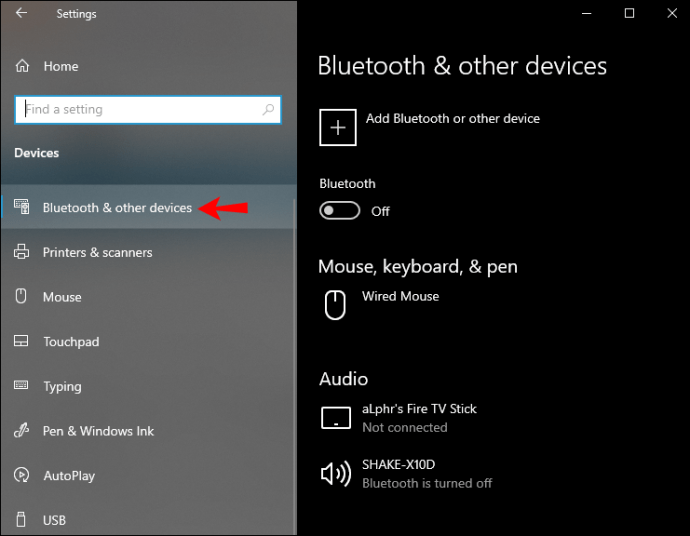
- Alihkan sakelar "Mati" untuk mengaktifkan Bluetooth.
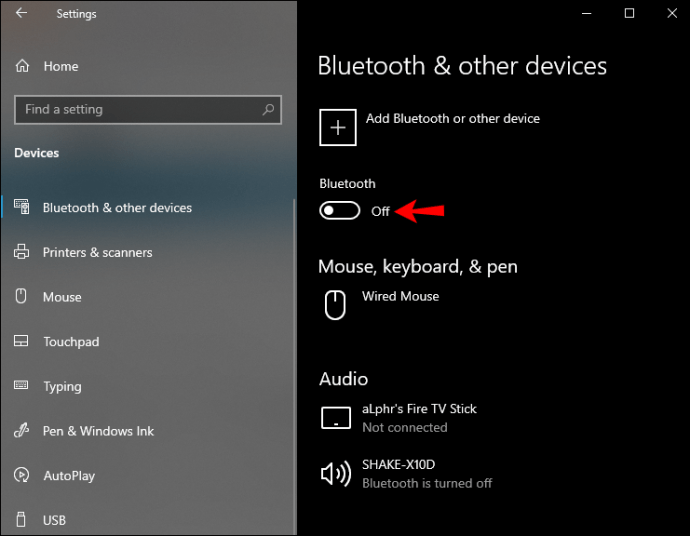
Cara Memasangkan Windows dan Perangkat Android melalui Bluetooth
Setelah Anda mengaktifkan Bluetooth, saatnya untuk memasangkan kedua perangkat. Anda dapat melakukan ini menggunakan salah satu perangkat, tetapi mari kita mulai dengan perangkat seluler Anda. Saat Bluetooth dihidupkan, PC Windows Anda akan terlihat di daftar Bluetooth Android Anda.
Inilah yang perlu Anda lakukan selanjutnya:
- Buka Pengaturan di Android Anda.
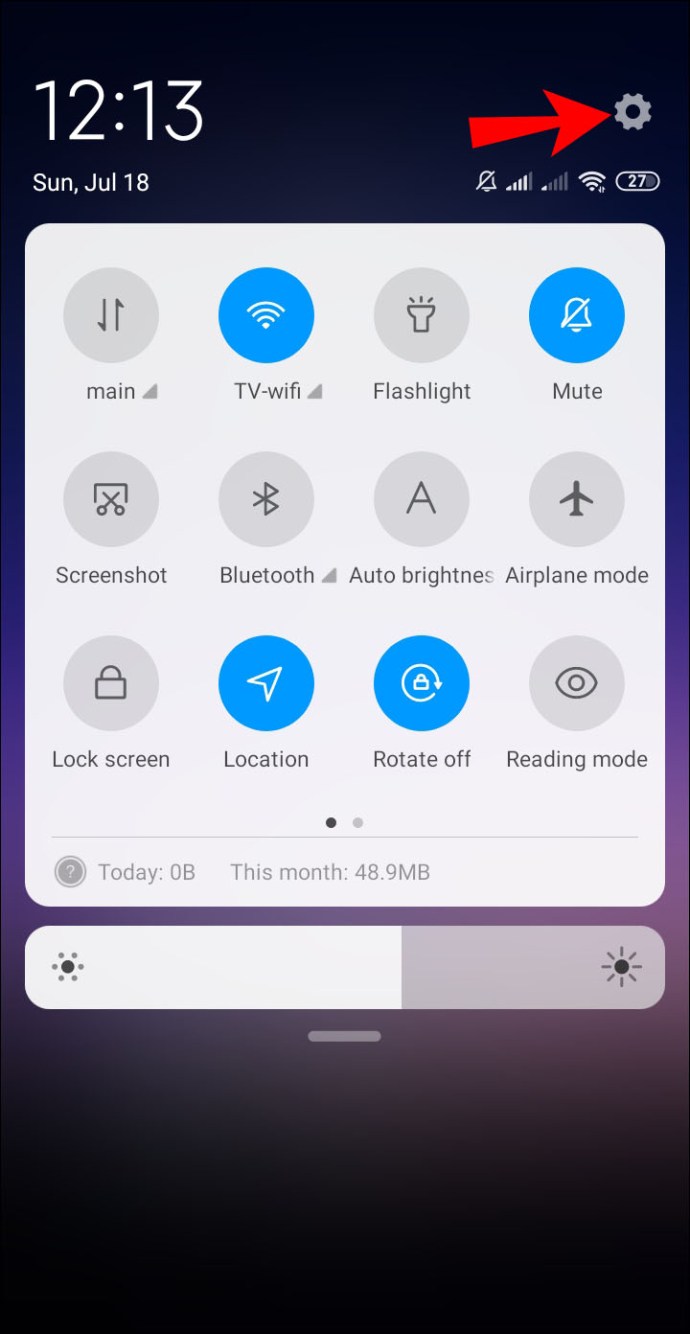
- Lanjutkan ke "Konektivitas Perangkat" dan kemudian "Bluetooth."
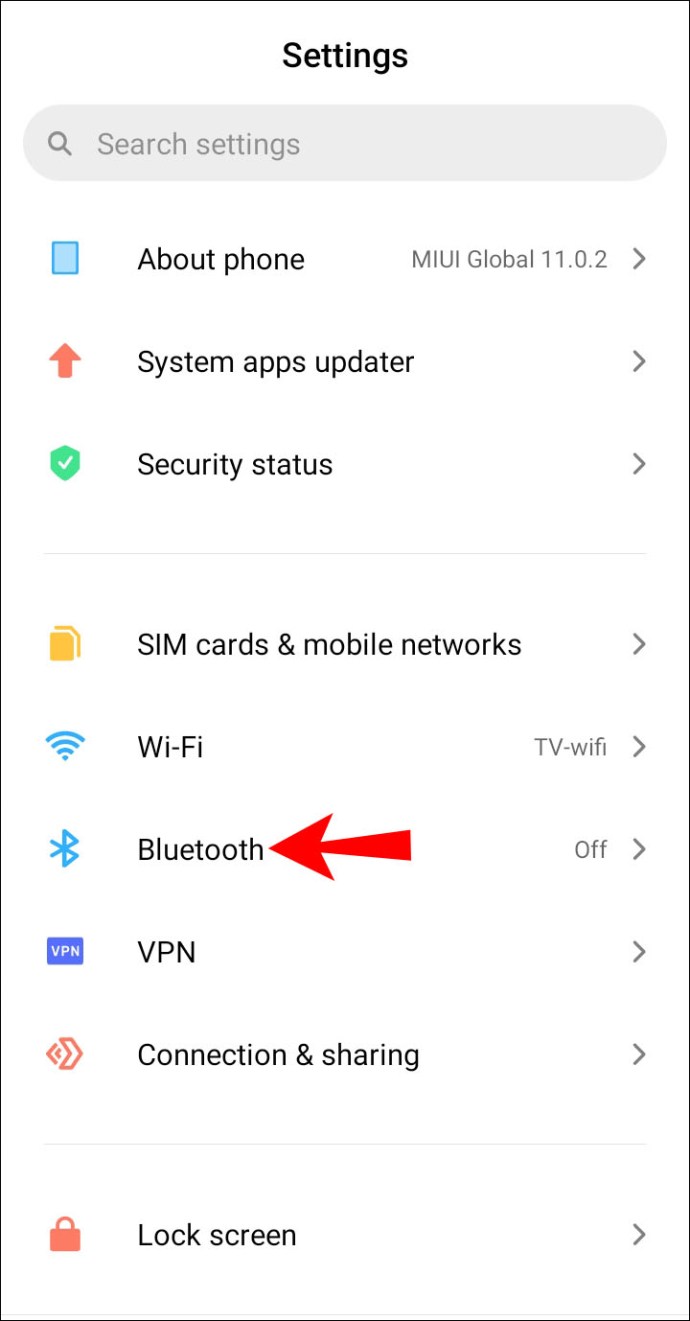
- Ketuk perangkat Windows Anda pada daftar koneksi yang tersedia.
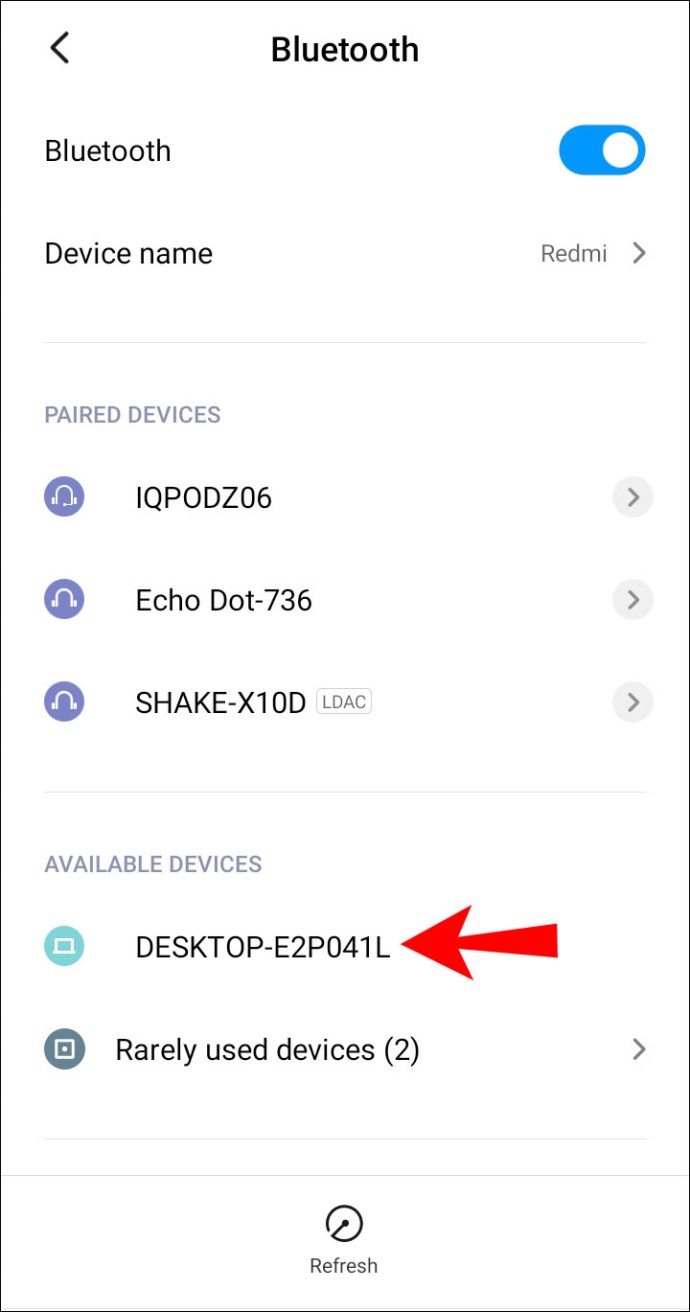
- Anda akan menerima pemberitahuan di komputer Anda. Anda akan ditanya apakah ingin memasangkan perangkat dengan ponsel. Anda juga akan melihat pin yang seharusnya terlihat di kedua perangkat.
- Klik "Ya" pada jendela pop-up di komputer Anda (dengan asumsi bahwa pinnya identik).


- Ketuk "Pasangkan" di ponsel Anda.
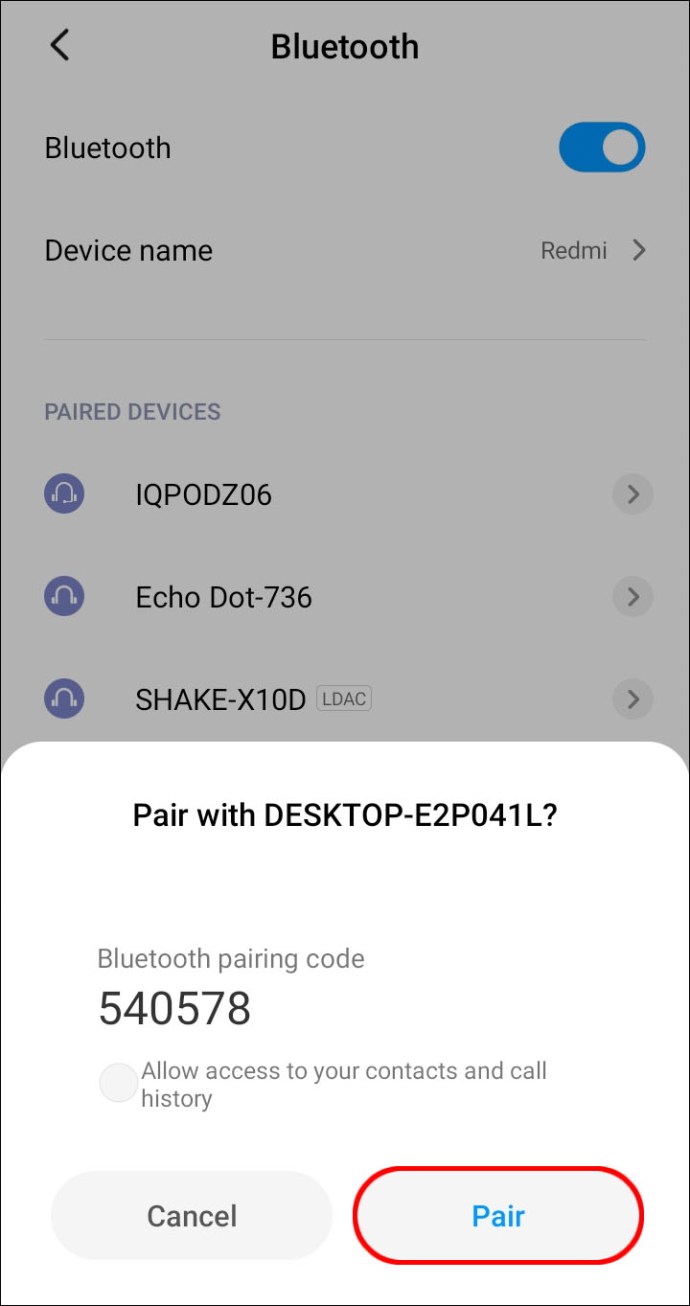
- Klik "Tutup" di komputer Anda.
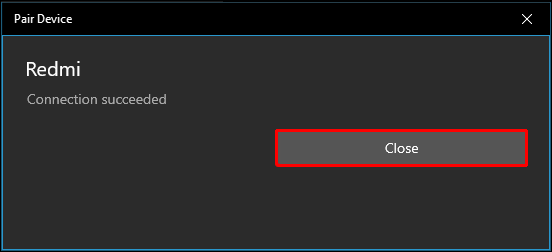
Anda akan mendapatkan notifikasi baru di komputer Anda. Ini akan memberi tahu Anda bahwa kedua perangkat telah berhasil dipasangkan.
Cara Mentransfer File melalui Bluetooth
Langkah terakhir adalah mentransfer file dari satu perangkat ke perangkat lainnya. Sementara itu, jaga kedua perangkat sedekat mungkin secara fisik satu sama lain. Untuk mentransfer file dari perangkat Windows 10 Anda ke perangkat Android Anda, ikuti langkah-langkah di bawah ini:
- Buka Pengaturan di menu Mulai di komputer Anda.
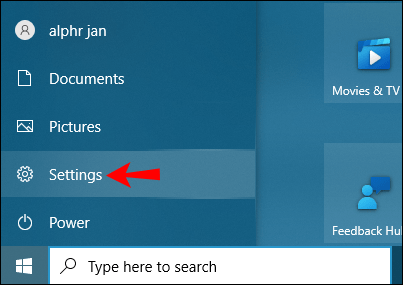
- Lanjutkan ke "Perangkat" dan kemudian ke "Bluetooth & perangkat lain."
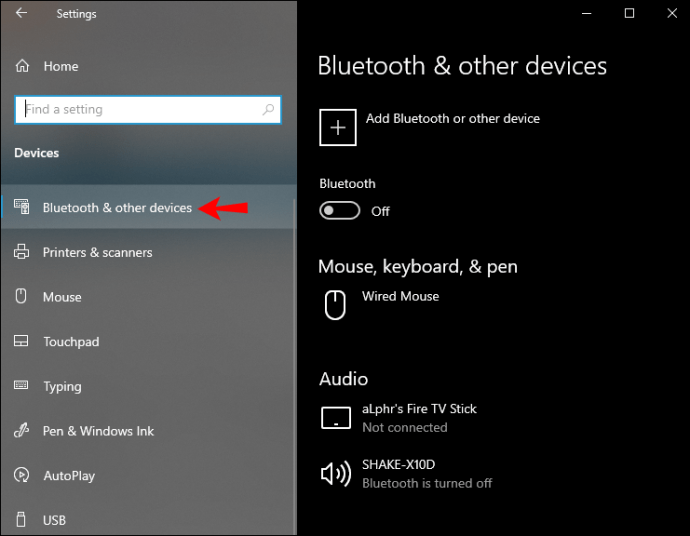
- Turun sampai Anda melihat "Pengaturan Terkait."
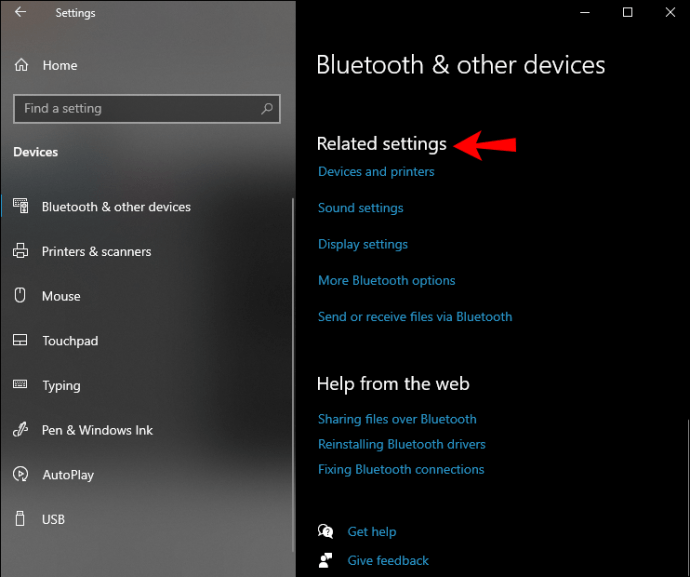
- Klik "Kirim atau terima file melalui Bluetooth."
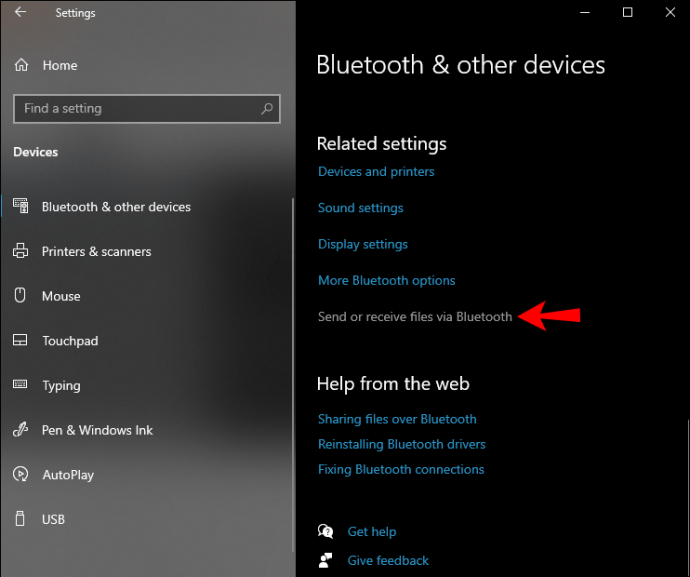
- Pilih "Kirim file" di jendela pop-up.
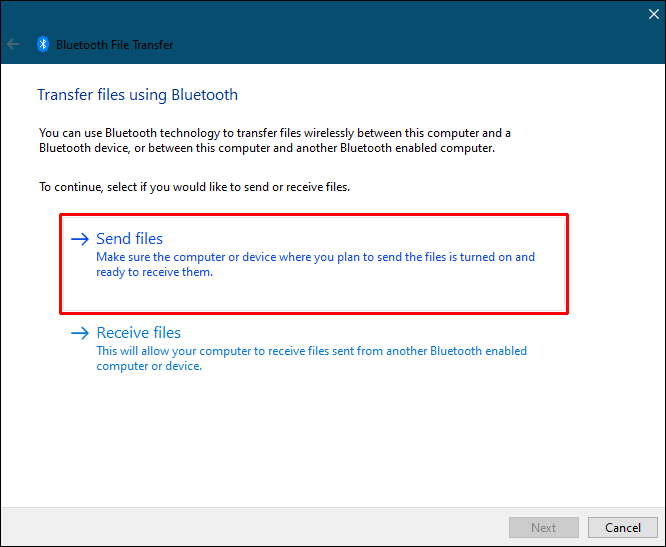
- Di bawah “Pilih tempat untuk mengirim file Anda”, temukan perangkat Android Anda.

- Pergi ke "Selanjutnya."
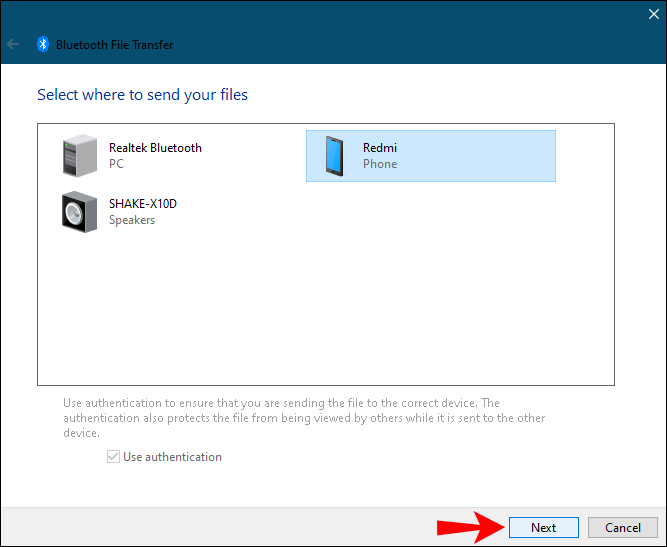
- Ketik nama file yang tepat, atau klik tombol "Browse" untuk menemukannya.
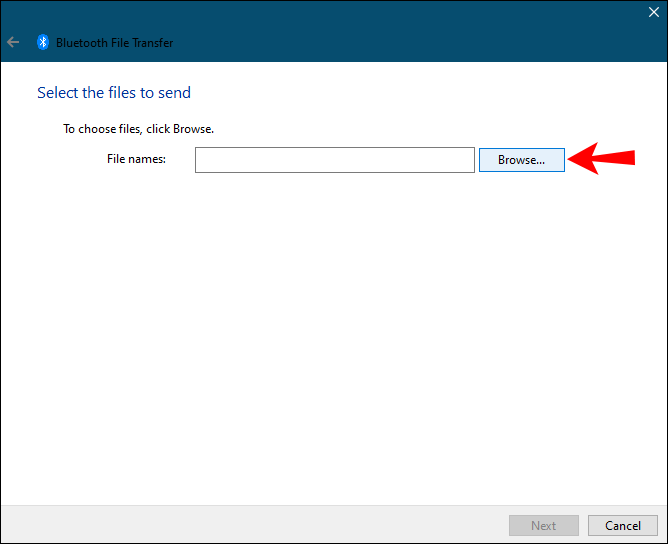
- Pilih file yang ingin Anda transfer dan pergi ke "Buka."
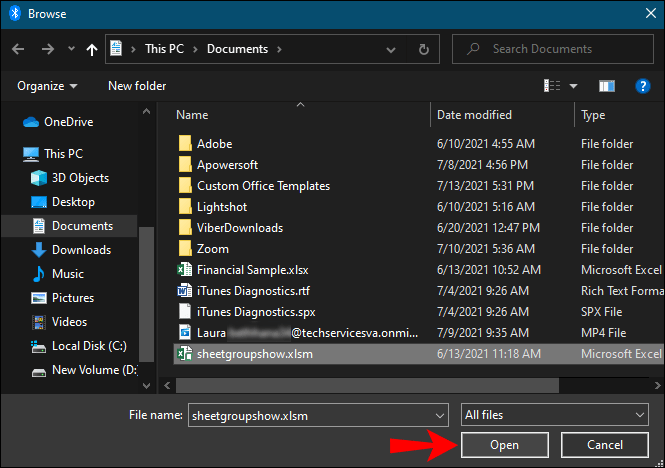
- Pilih "Selanjutnya."
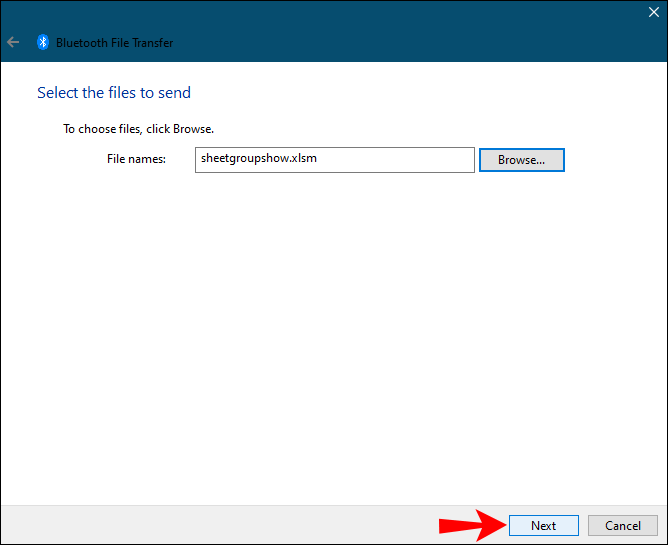
- Saat file dikirim, pilih "Selesai."
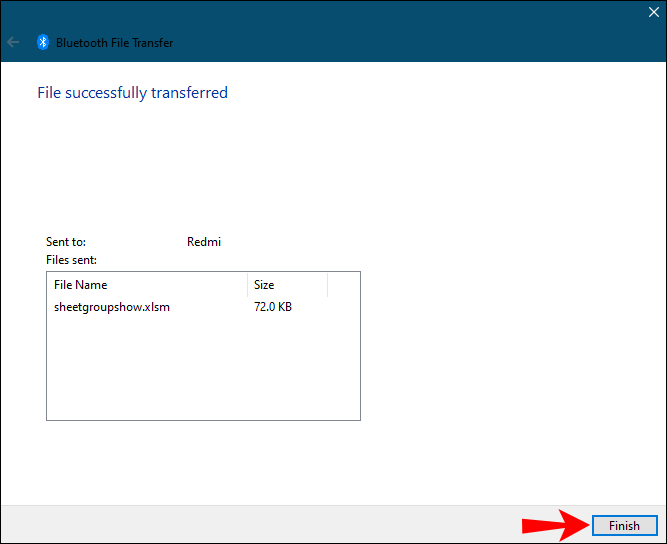
- Ketuk "Terima" di ponsel Anda untuk mengonfirmasi.
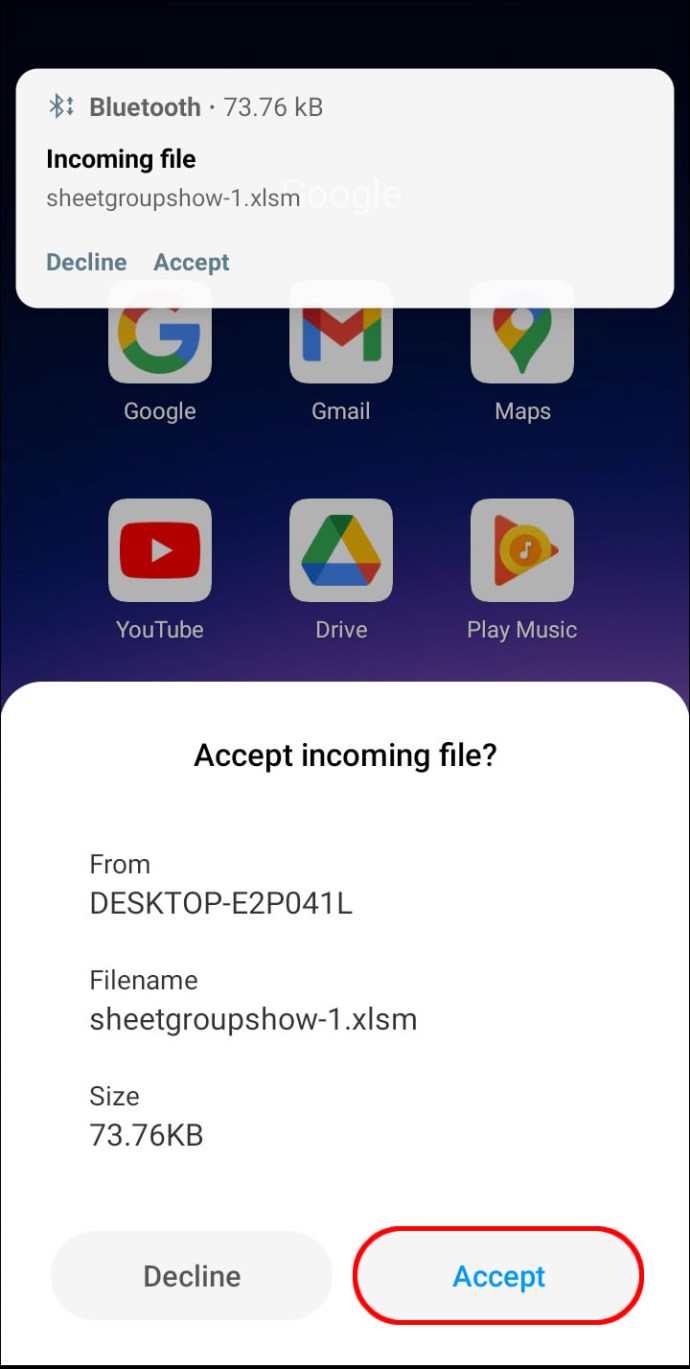
Mentransfer file telah selesai, tetapi sekarang Anda perlu menemukan file baru di perangkat Anda. File biasanya ditransfer ke folder "Bluetooth" di perangkat Android Anda. Cara lain untuk menemukan file yang ditransfer adalah dengan masuk ke "Bluetooth" di pengaturan perangkat Anda. Lanjutkan ke "File diterima melalui Bluetooth" untuk menemukan file yang ditransfer.
Ada cara lain untuk mengirim file dari Windows ke Android Anda. Ikuti langkah-langkah di bawah ini untuk mengetahui caranya:
- Temukan file yang ingin Anda transfer.
- Klik kanan padanya.
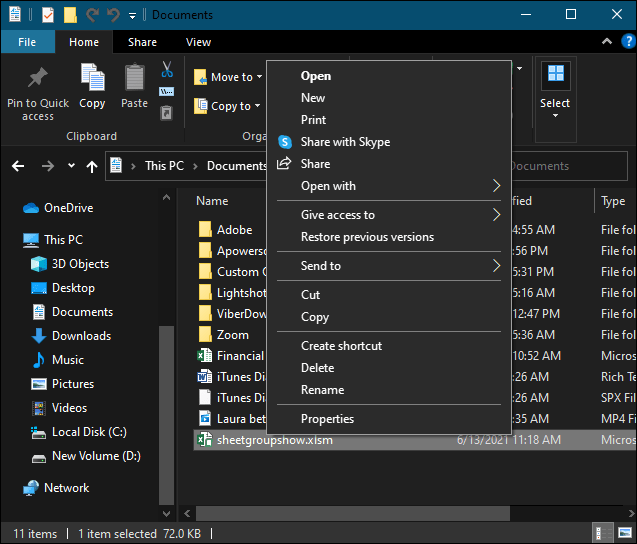
- Pergi ke "Kirim ke" dan ke "Perangkat Bluetooth."
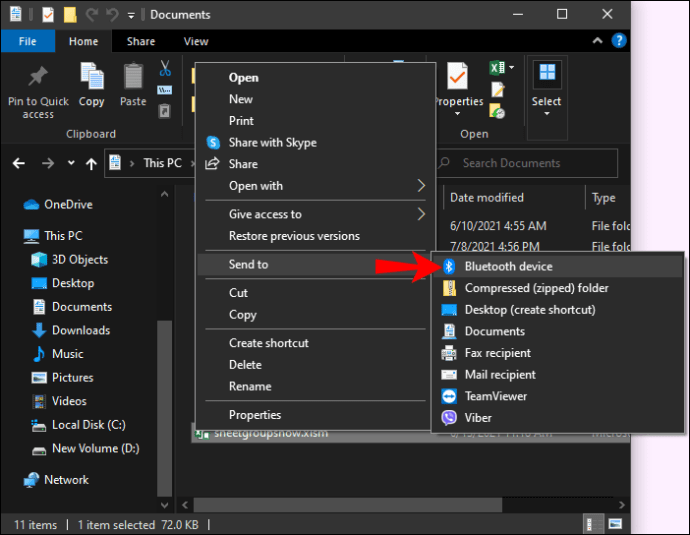
- Ini akan membuka jendela "Transfer File Bluetooth". Pilih perangkat Anda.
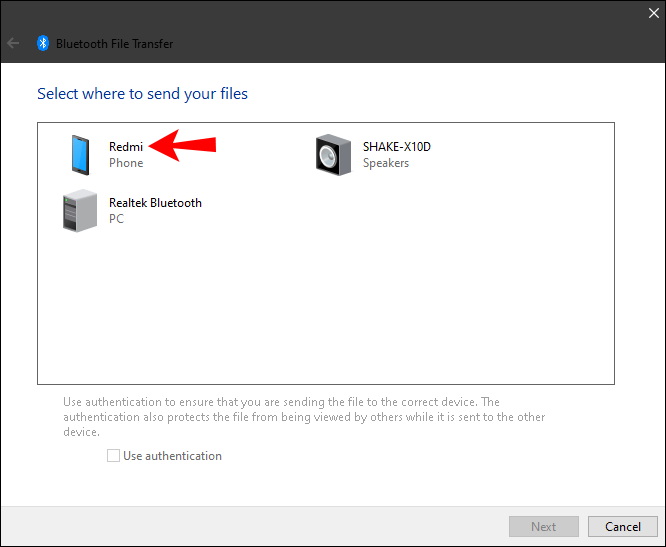
- Pergi ke "Selanjutnya."
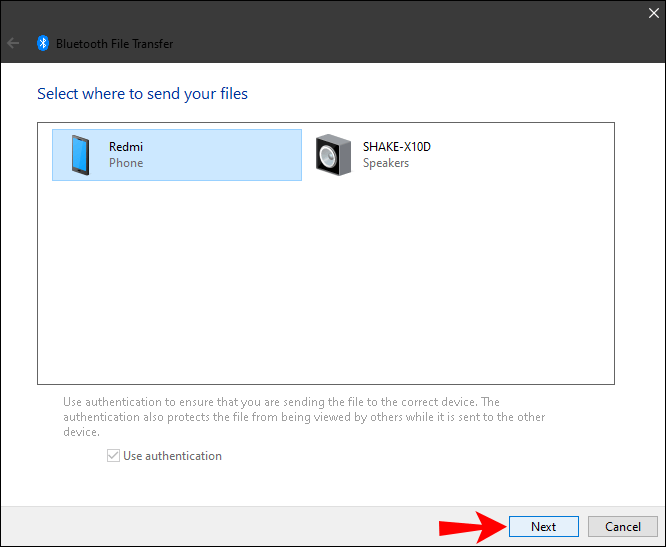
- Pilih "Selesai."
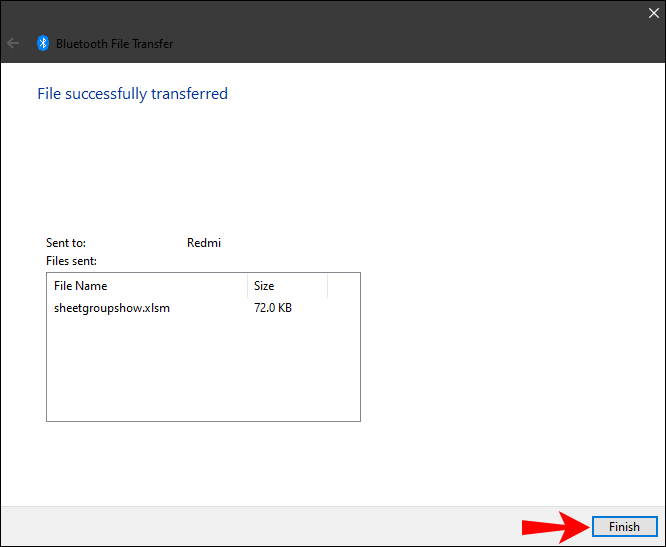
Sekarang, mari kita lihat bagaimana Anda akan melakukannya sebaliknya. Untuk mentransfer file dari perangkat Android ke Windows, ikuti langkah-langkah di bawah ini:
- Buka Pengaturan di komputer Anda.
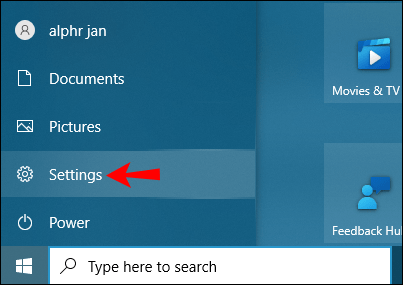
- Arahkan ke “Perangkat.”

- Pilih "Bluetooth & perangkat lain".
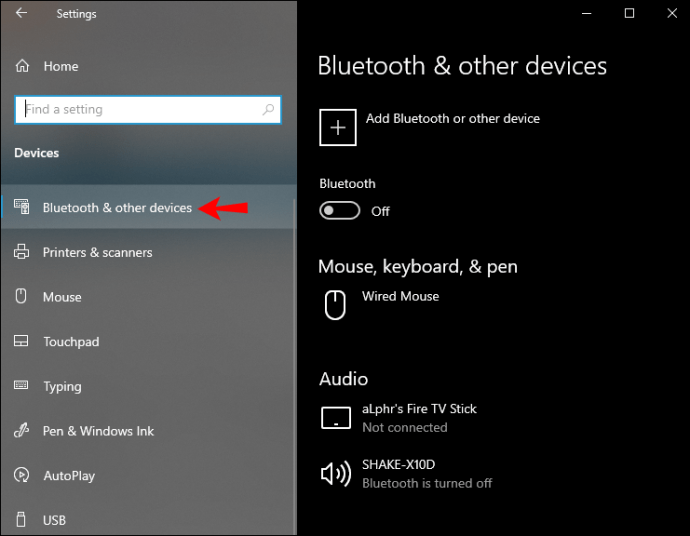
- Gulir ke bawah ke "Pengaturan Terkait".
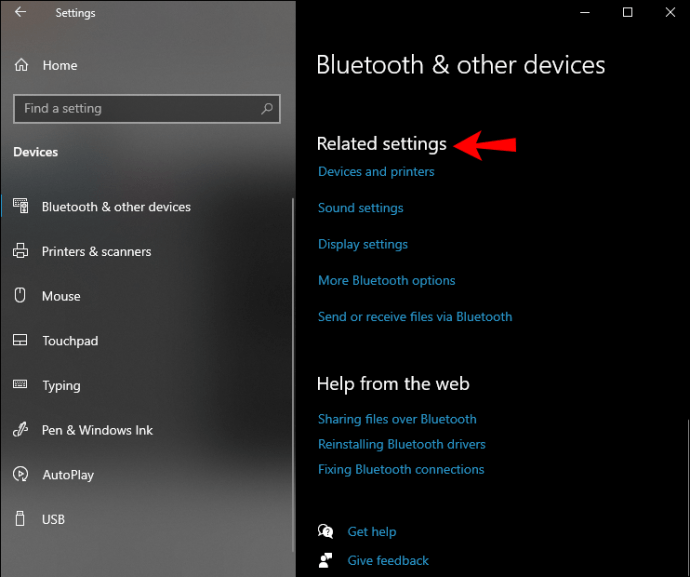
- Pilih opsi "Kirim atau terima file melalui Bluetooth".
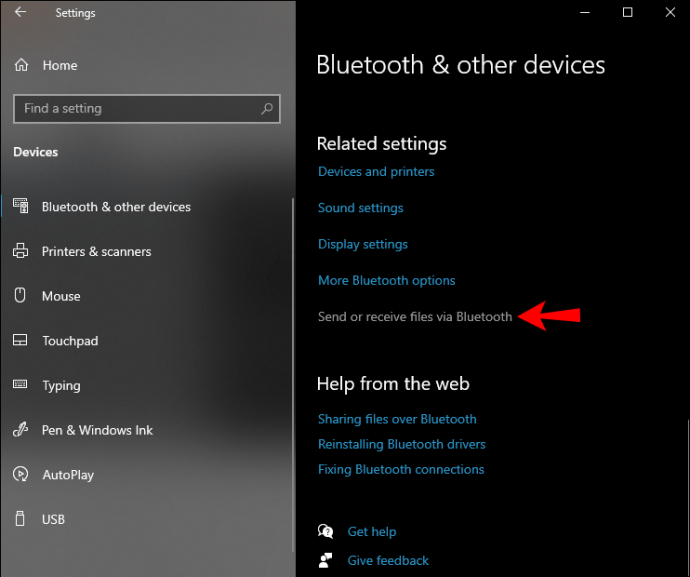
- Buka "Terima file."
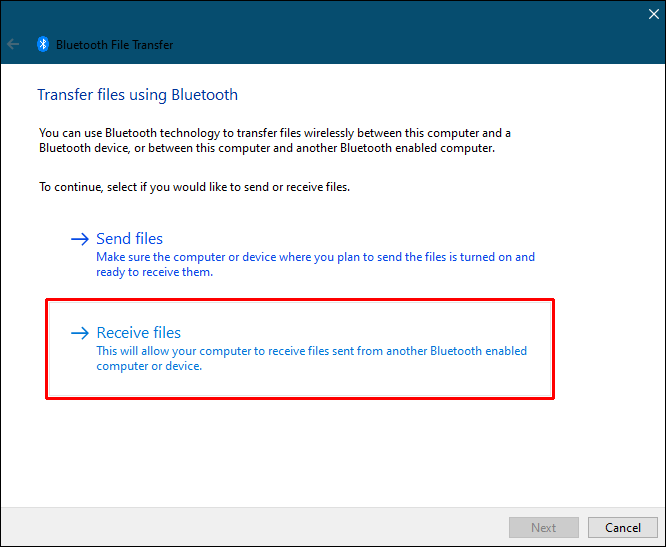
Anda akan melihat tab "Menunggu koneksi". Ambil ponsel Anda untuk menyelesaikan transfer.
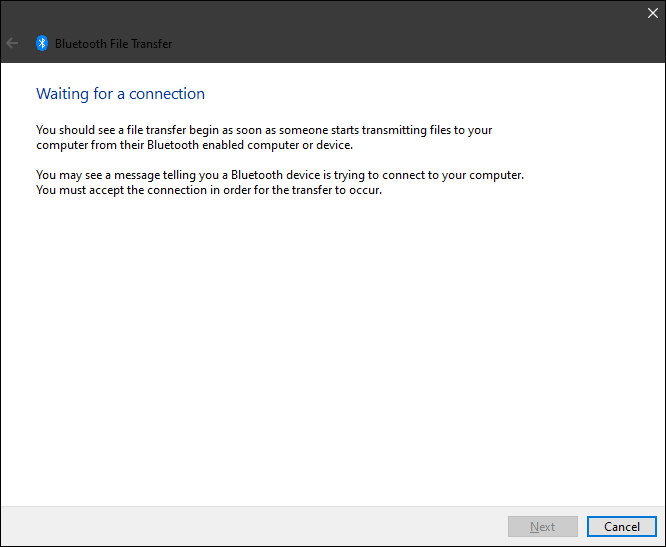
- Temukan file yang ingin Anda transfer di perangkat Android Anda dan pilih.
- Ketuk ikon "Bagikan" di sudut kiri bawah layar Anda.
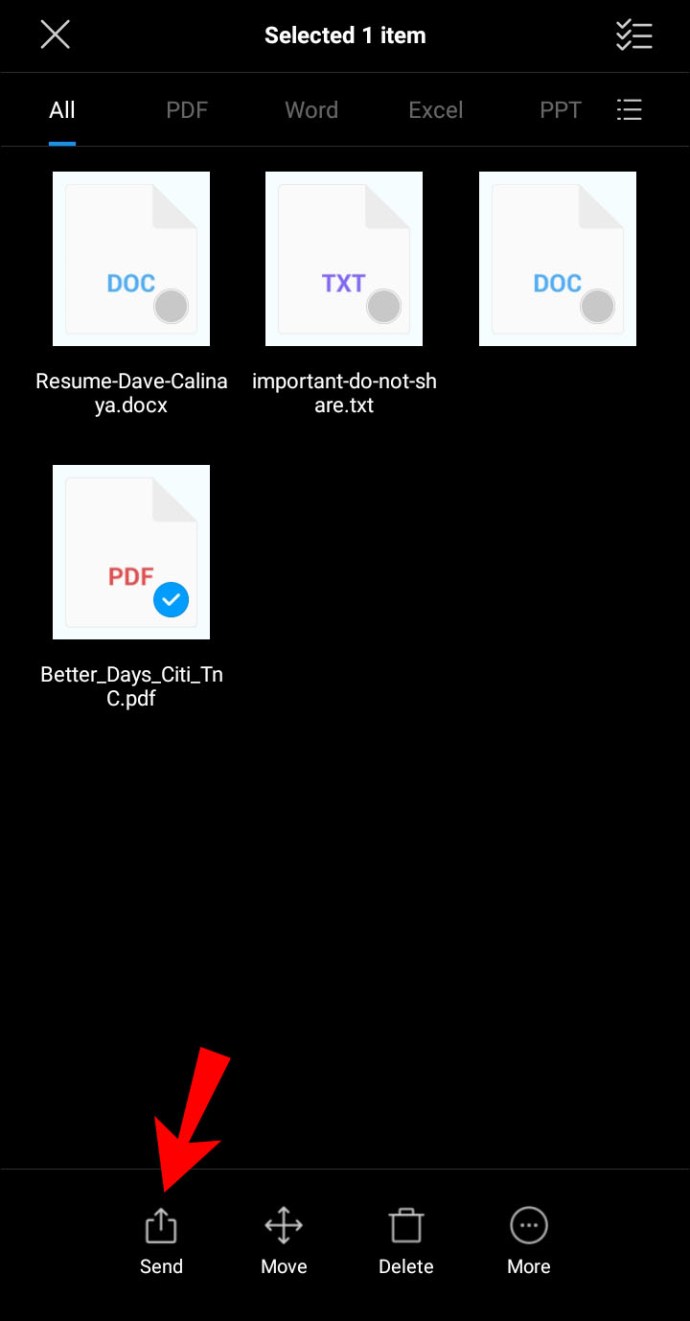
- Pilih "Bluetooth."
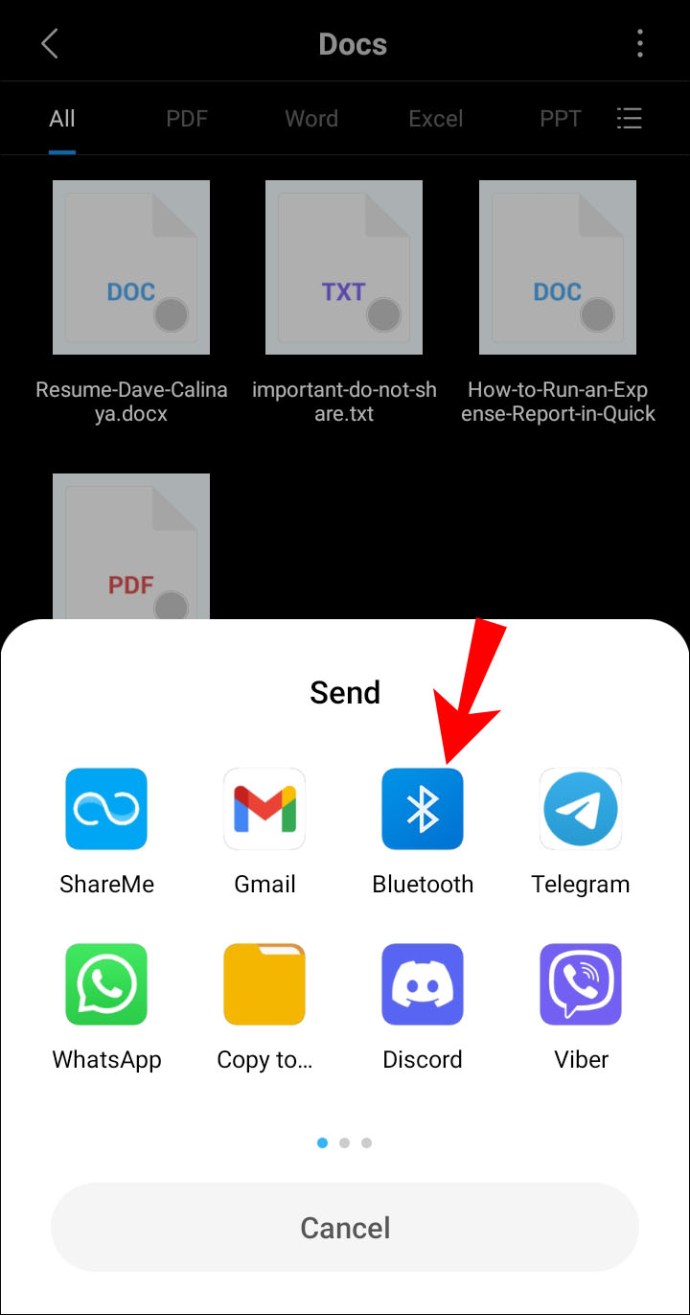
- Ketuk nama Bluetooth Window Anda.
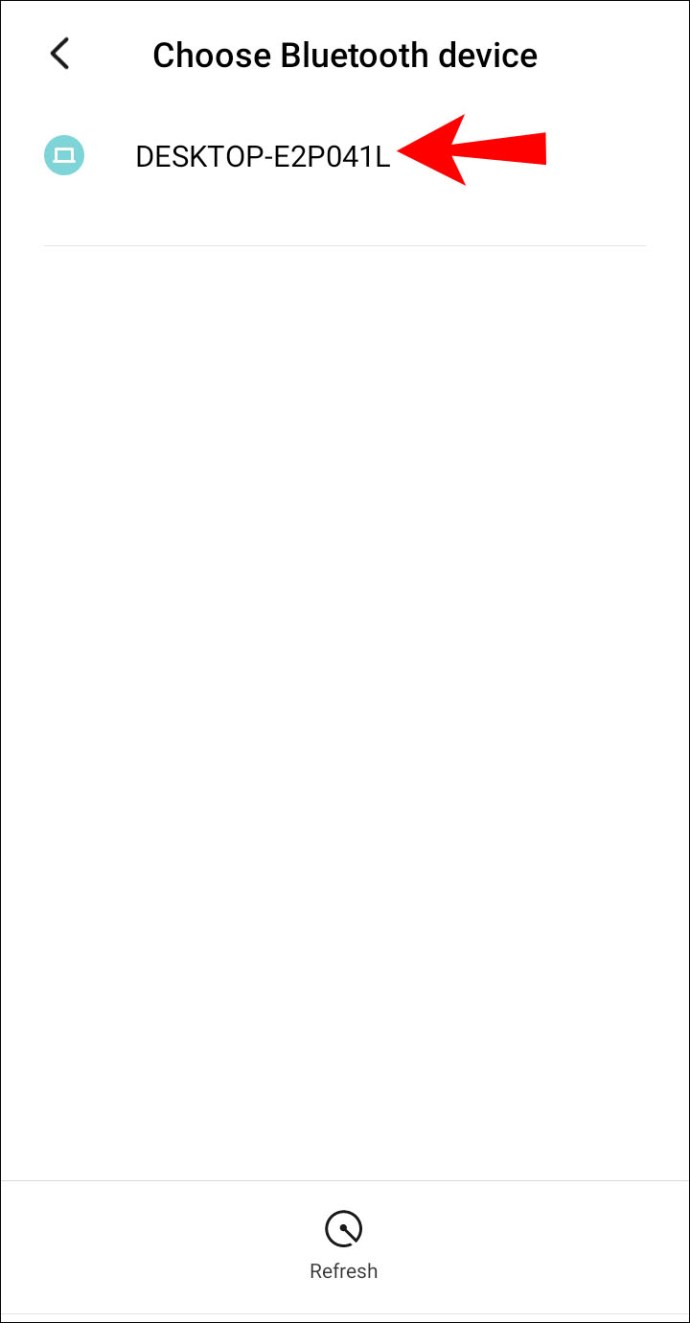
- Klik "Selesai" di komputer Anda.
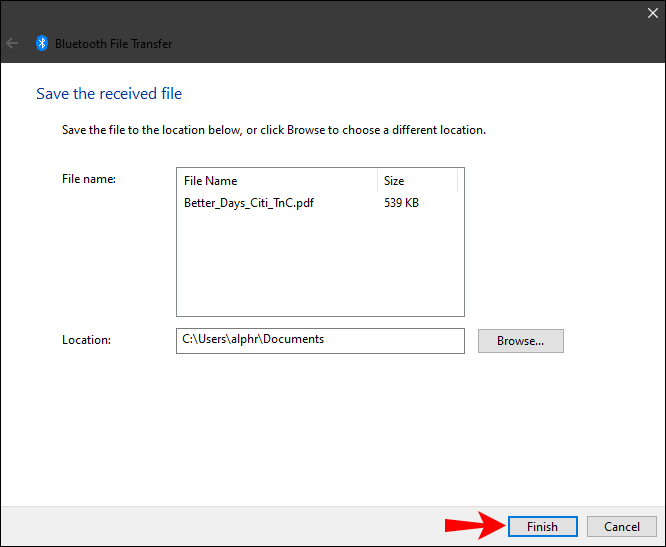
Anda akan dapat melihat nama file yang tepat, serta di mana file itu akan disimpan di komputer Anda. Untuk mengubah lokasi file, klik tombol "Browse" dan pilih folder lain.
Jika Anda tidak dapat menemukan file, atau jika file tidak berhasil ditransfer, mungkin karena masalah koneksi. Pastikan kedua perangkat telah dipasangkan. Juga, pastikan Bluetooth masih "aktif" di kedua perangkat. Jika semuanya tampak OK, coba lagi.
FAQ tambahan
Jenis file apa yang dapat saya transfer melalui Bluetooth?
Anda dapat mentransfer hampir semua jenis file melalui Bluetooth, selama kedua perangkat dapat mengenalinya. Misalnya, Anda dapat berbagi gambar, video, file mp3, dokumen, file PDF, bahkan aplikasi.
Perlu diingat bahwa semakin besar file, semakin banyak waktu yang dibutuhkan. Misalnya, file yang lebih kecil yang memiliki 10 MB dapat diterima dalam beberapa detik. Di sisi lain, file yang lebih besar yaitu 10 GB, akan membutuhkan sekitar tujuh hingga delapan menit untuk ditransfer.
Untuk mempercepat transfer, pastikan kedua perangkat berdekatan satu sama lain. Selain itu, kedua perangkat harus menjadi satu-satunya yang terhubung. Jika ada perangkat lain yang terhubung, nonaktifkan sementara selama proses transfer. Cara lain untuk memastikan kecepatan maksimum adalah dengan mematikan semua aplikasi yang mungkin berjalan di latar belakang.
Mengapa menggunakan transfer Bluetooth bukannya metode seperti USB?
Meskipun Anda dapat mentransfer file melalui kabel USB atau platform online, transfer Bluetooth mungkin lebih nyaman. Meskipun ini mungkin bukan cara tercepat untuk melakukannya, Anda tidak memerlukan aplikasi apa pun, koneksi internet, kabel, atau perangkat keras khusus untuk melakukannya.
Beberapa file terlalu besar untuk dikirim melalui email dan transfer melalui penyimpanan cloud memerlukan koneksi internet yang kuat. Anda juga harus mengunduh semua file ke perangkat Anda, yang pasti akan menghabiskan lebih banyak waktu Anda.
Mentransfer melalui Bluetooth juga memungkinkan akses yang mudah. Anda dapat mengontrol di mana file Anda akan disimpan bahkan sebelum disimpan, tanpa perlu memindahkan file dari satu lokasi ke lokasi lain.
Gunakan Fungsi Bluetooth untuk Keuntungan Anda
Mentransfer file melalui Bluetooth relatif sederhana setelah Anda menguasainya. Anda dapat menggunakan metode ini untuk mentransfer hampir semua jenis file dari satu perangkat ke perangkat lainnya. Meskipun mungkin membutuhkan lebih banyak waktu daripada metode transfer file lainnya, menggunakan Bluetooth akan terbayar dalam jangka panjang.
Pernahkah Anda mentransfer file antara Windows dan perangkat Android menggunakan Bluetooth? Apakah Anda menggunakan metode yang sama yang dibahas dalam artikel ini? Beri tahu kami di bagian komentar di bawah.